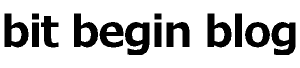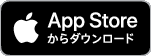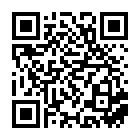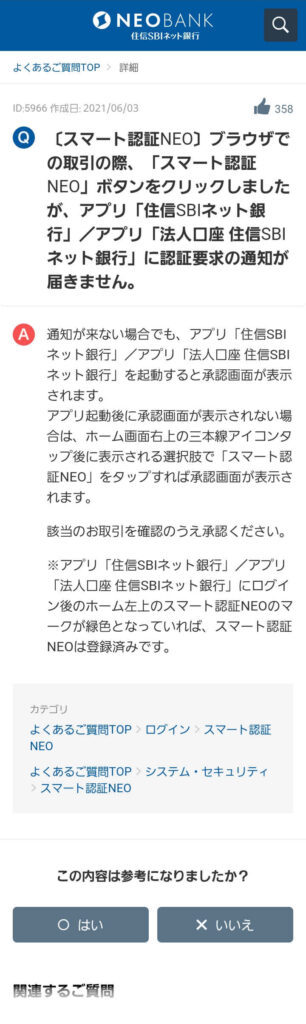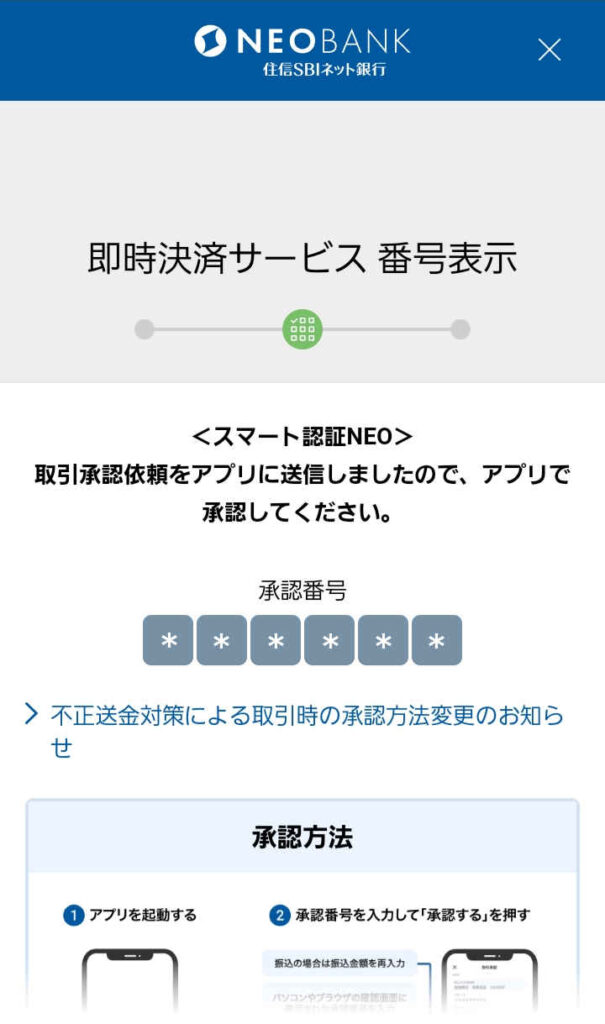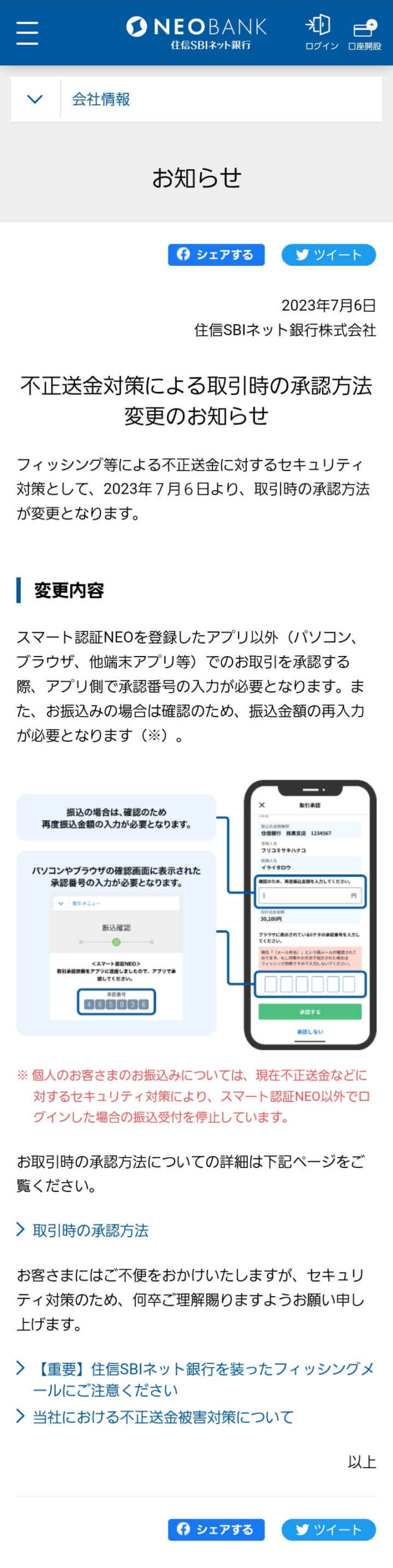【 初心者の方向け 】GMOコイン取引所でイーサリアム(ETH)を買う方法【スマホ版】

スマホアプリを使い
GMOコイン取引所で イーサリアム(ETH)を買ってみましょう!
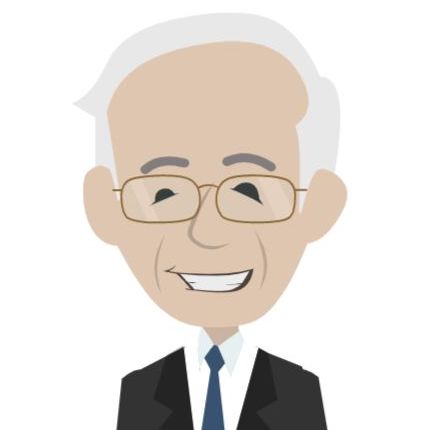 bit begin
bit beginGMOコイン取引所でのETHの購入手順をお伝えします。
スマホのアプリを使えばとても簡単です。
初めての方にも分かり易く、スマホのスクショを使い説明します。
ここからは android 版スマホを使い、
イーサリアムの買い方 をお伝えします。
記事のポイント
- GMOコイン スマートフォンアプリの入手:スマートフォンアプリ入手手順の説明です。
- GMOコインへの入金:GMOコインへの購入資金入金手順の説明です。
- アプリのモード変更 :取引所で取引するアプリモード設定変更の説明です。
- 取引所でのイーサリアムの購入:取引所でイーサリアムを買う手順の説明です。
目次
GMOコイン スマートフォンアプリの入手
GMOコイン取引所での仮想通貨の購入は、スマホアプリを利用すると簡単です。
スマホのアプリを入手しましょう!
仮想通貨の取引市場は、
一年中無休、
24時間365日稼働しています。
スマホアプリで、何時でも、どこでも、カンタンに取引が出来ます。
GMOコインのスマートフォンアプリは、
初めての方にも使い易いアプリです。
スマートフォンアプリを使うメリット
- 画面がシンプルで直感的
- 場所を選ばず手軽に取引出来る
- 二段階認証の高いセキュリティ
- モードが選べる
- ノーマルモード:初めての方向け
- トレーダーモード:上級者向け
- 取引所が選べる(トレーダーモード)
- つみたて暗号資産の設定が可能
- 入出金が簡単
スマートフォンアプリの入手
GMOコインのスマートフォンアプリを入手します。


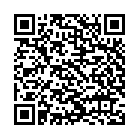
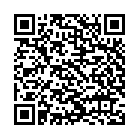
Google Play のボタンをタップします。
スマートフォンアプリのインストール
Google Play のwebサイト、GMOコイン
スマートフォンアプリ のページにアクセスします。
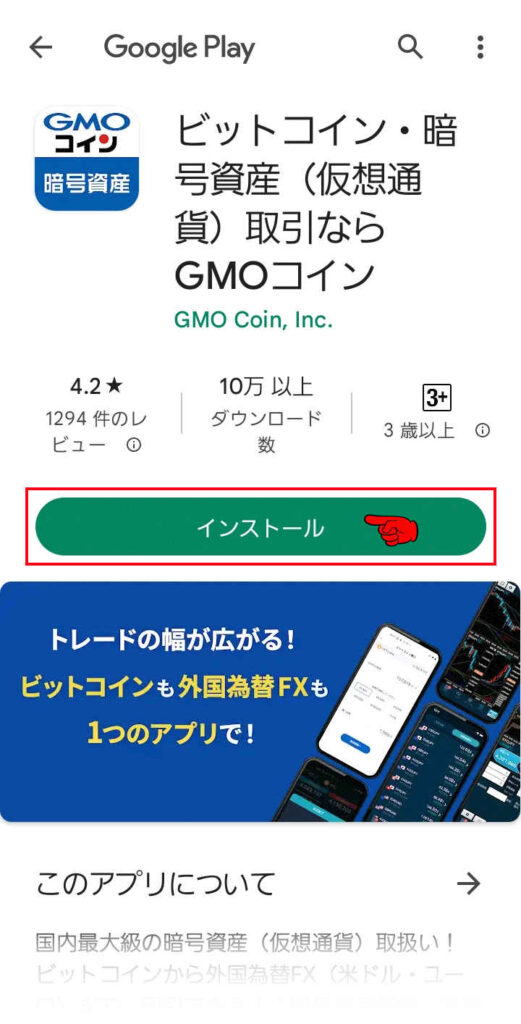
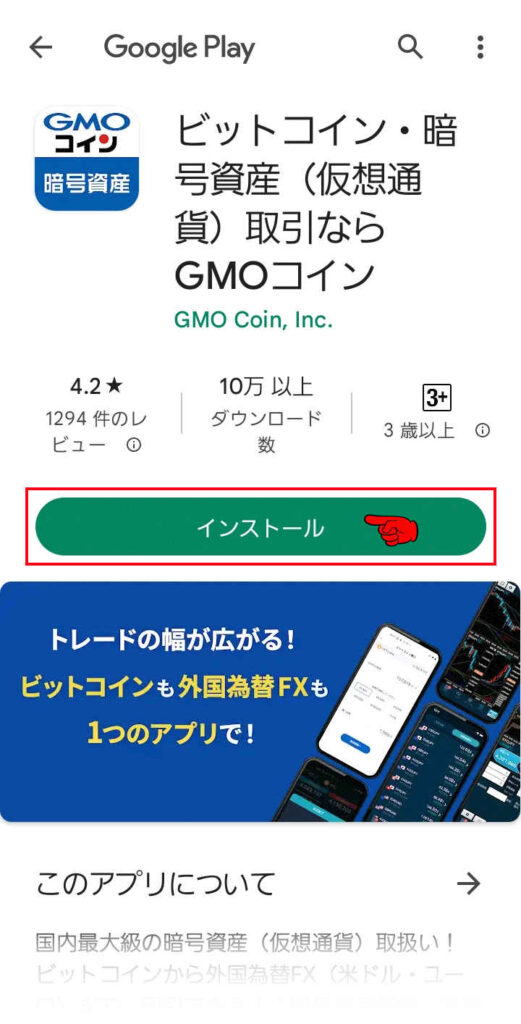
GMOコイン公式アプリの画面中央


インストール のボタンをタップします。
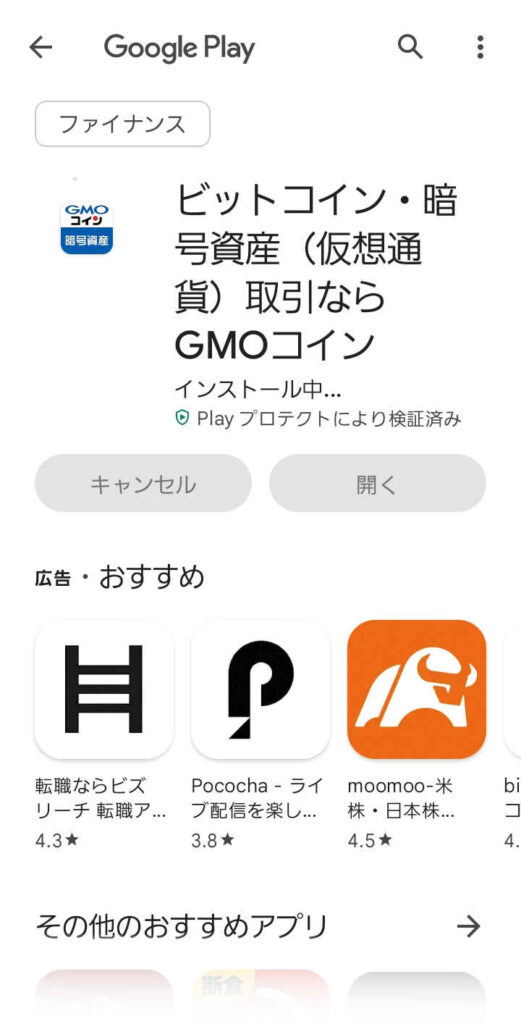
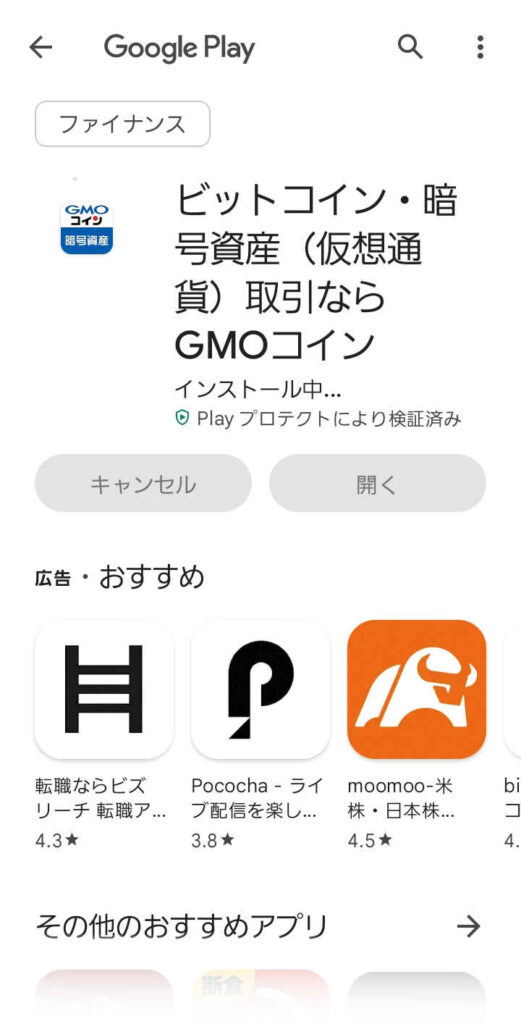
「インストール中」の画面表示の後、
スマートフォンアプリの起動
インストール完了 の画面に替わります。
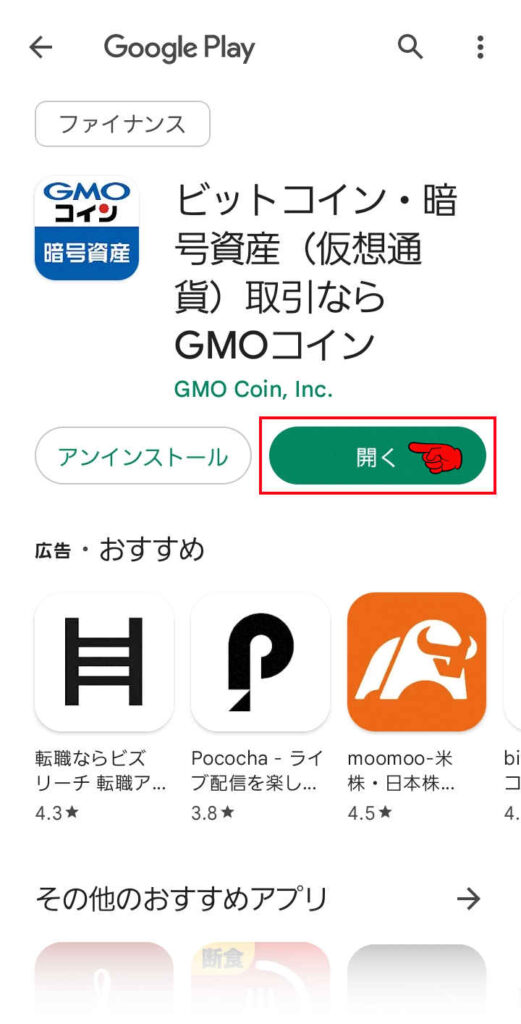
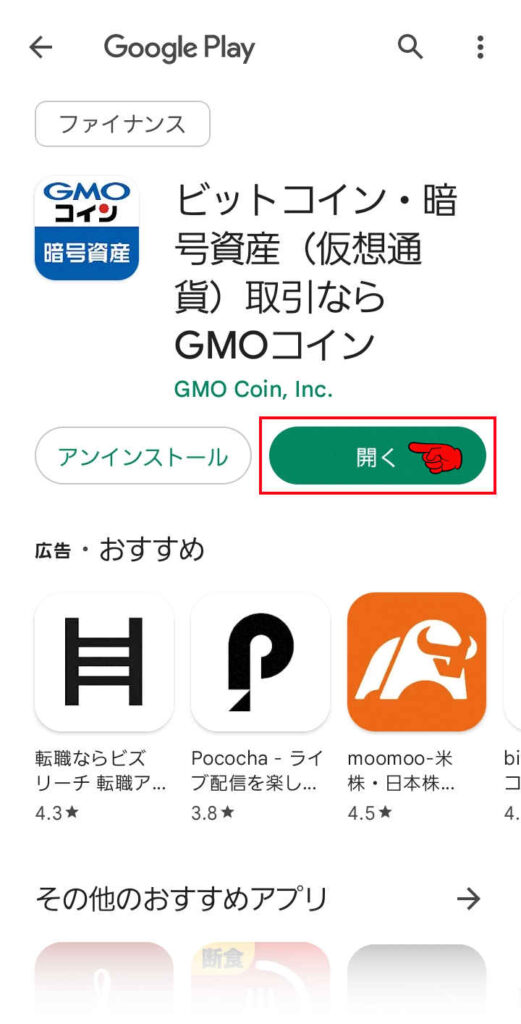
画面の中央
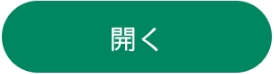
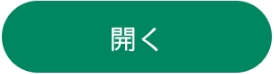
開く のボタンをタップすると、アプリが起動します。
個人情報の取扱説明
個人情報の取扱いについて の画面が表示されます。


画面を下方にスワイプし、個人情報の取扱いに関する事項を一読します。
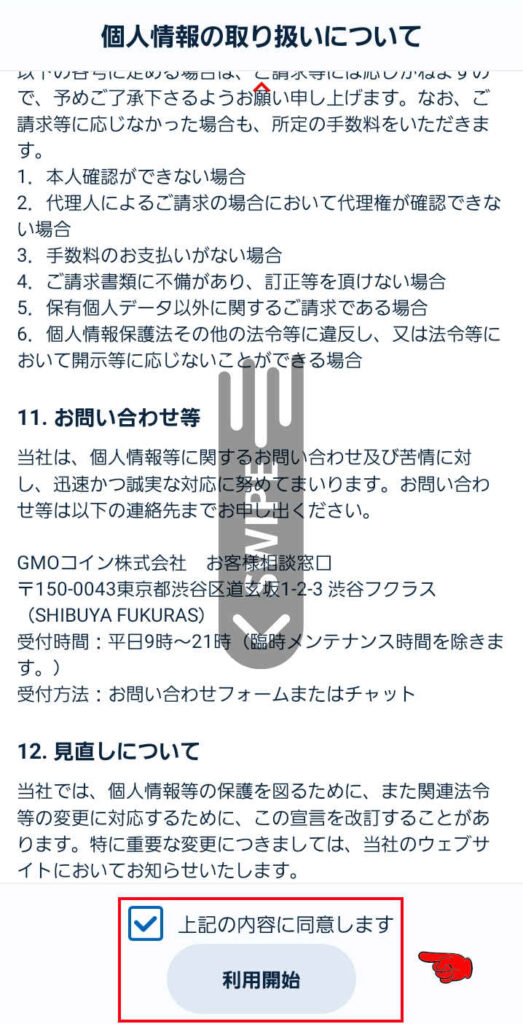
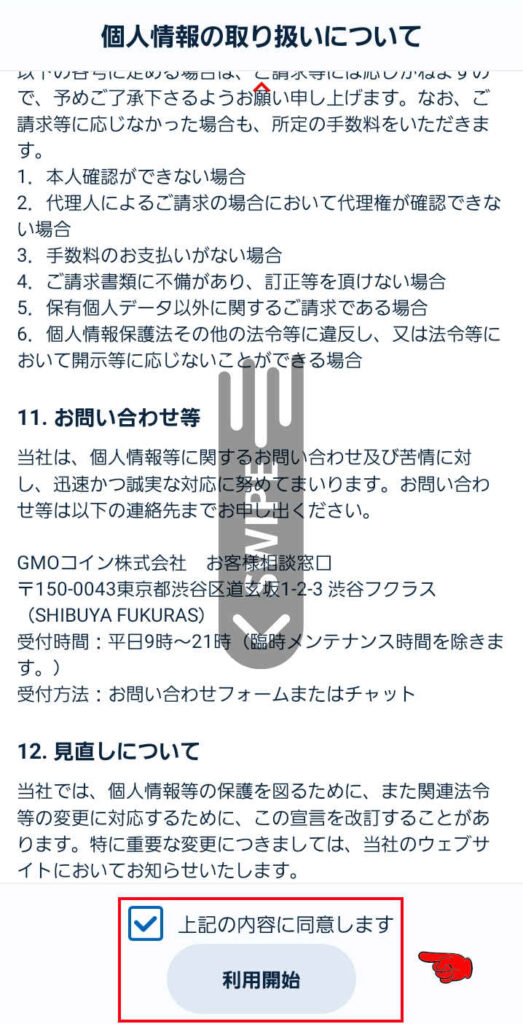
画面の最下段、
「上記の内容に同意します」文頭にチェックを入れます。
有効になった
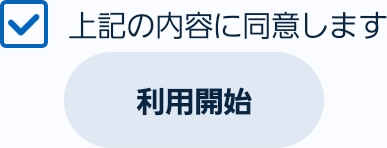
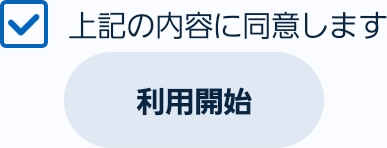
利用開始のボタンをタップします。
アプリのモード選択
モード選択 の画面に替わります。
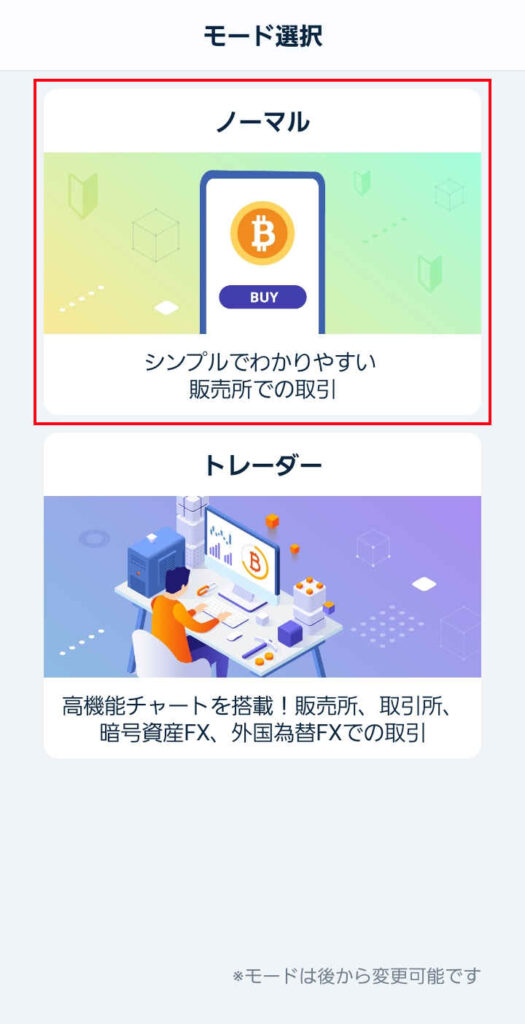
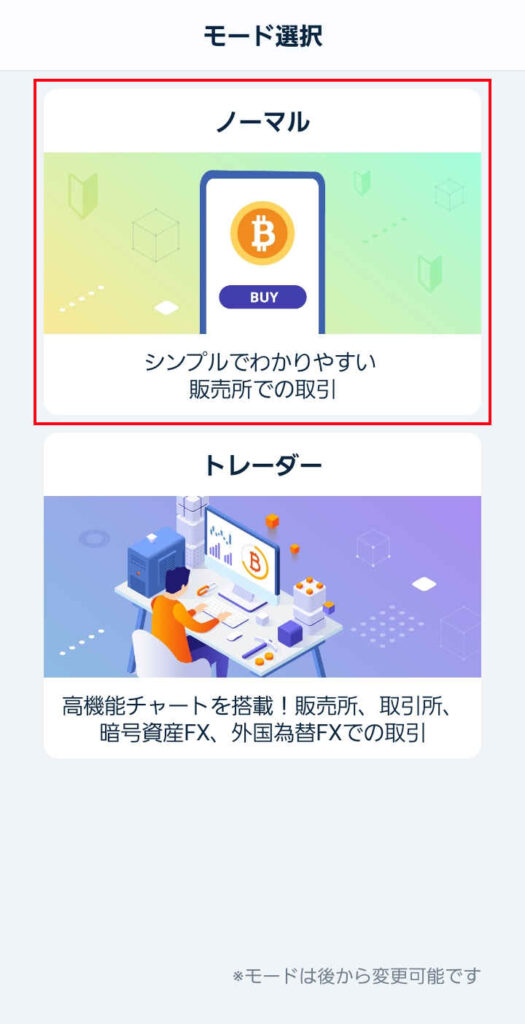
ここでは、ノーマルモードを選択します。
モード選択画面の上段、
ノーマルの画面ボタンをタップします。
ノーマルモードのスマートフォンアプリ
ホーム画面 が表示されます。
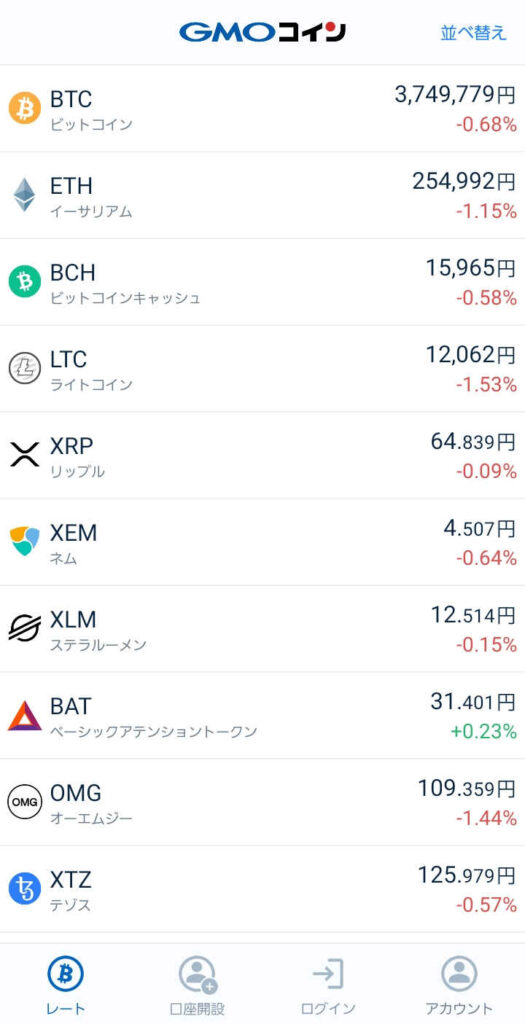
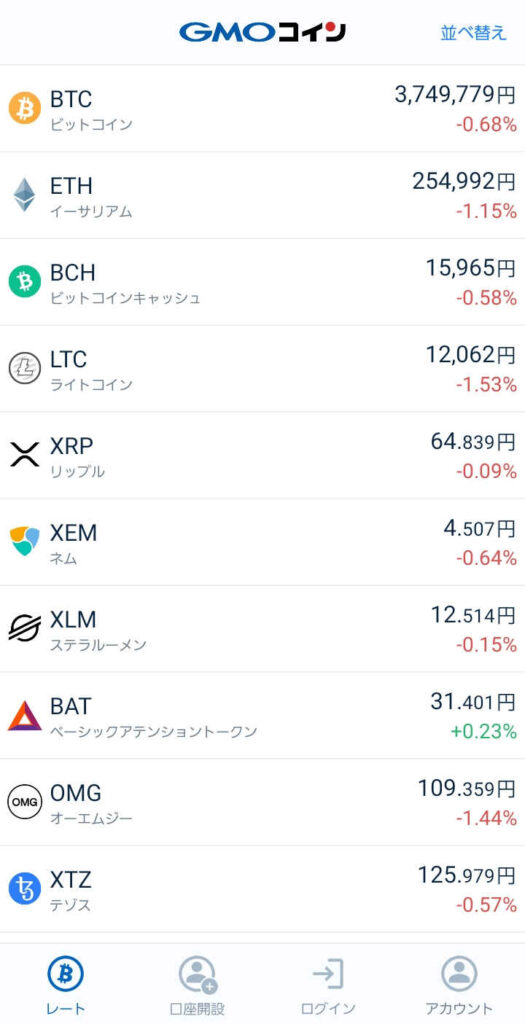
スマートフォンアプリのインストール完了です。
GMOコインへの入金
GMOコインの口座へ日本円を入金します。
スマホの画面内の


GMOコインのアプリアイコンをタップします。
ホーム画面 が表示されます。
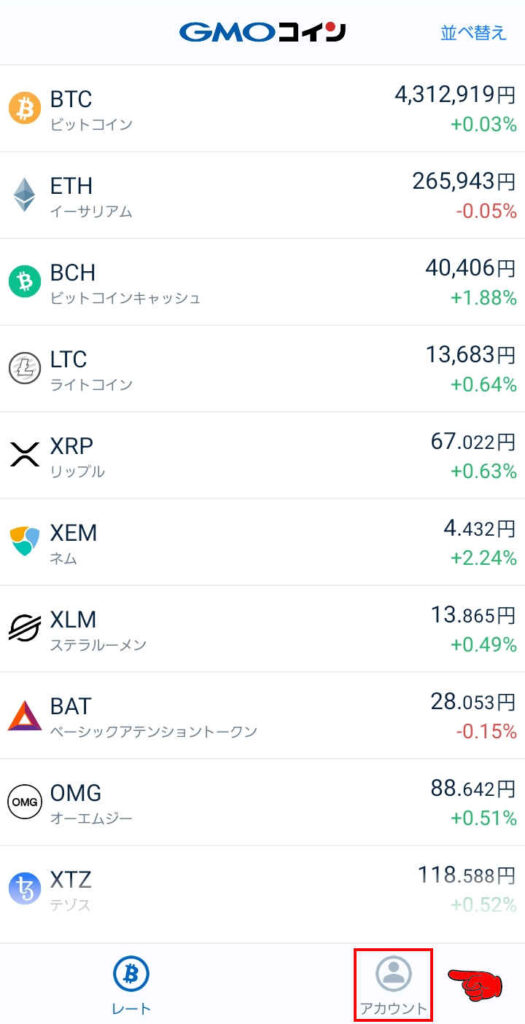
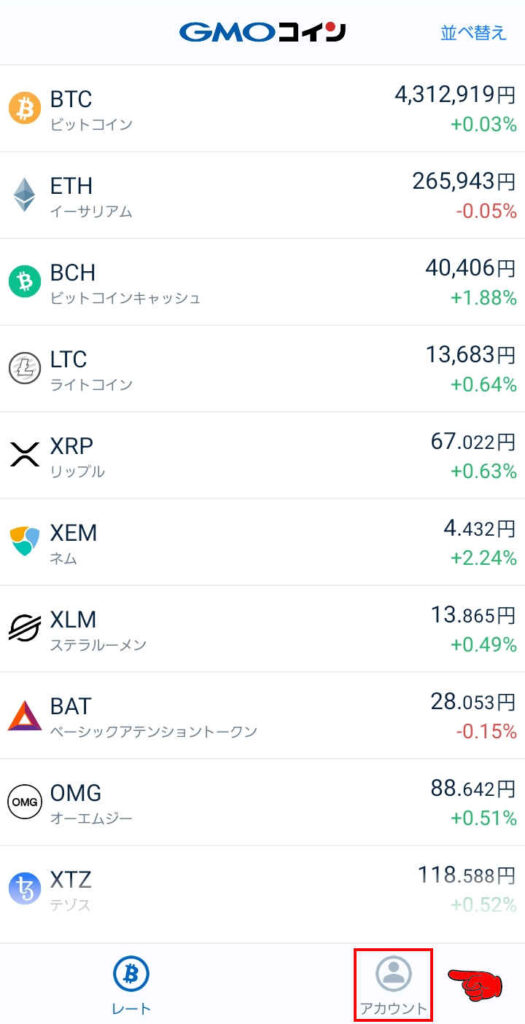
ホーム画面の最下部右側、


アカウントのボタンをタップします。
アカウント の画面に替わります。
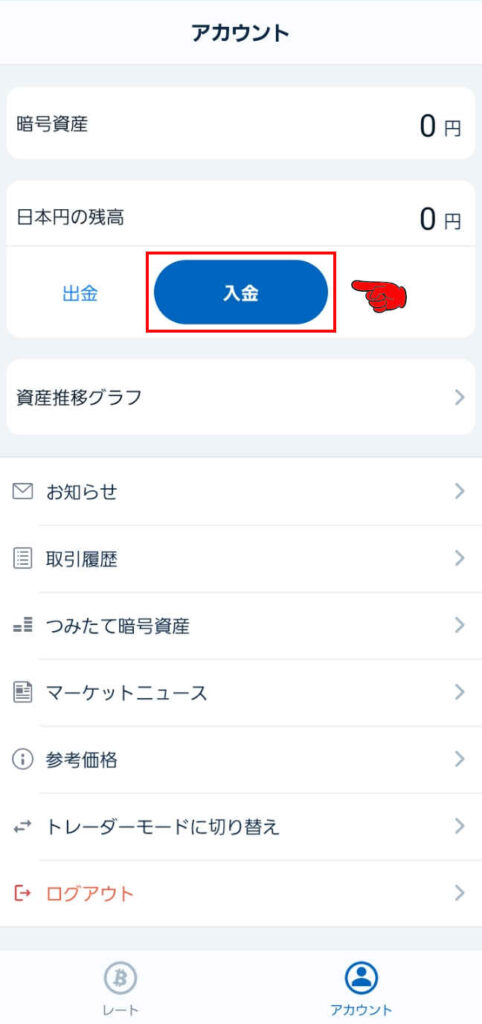
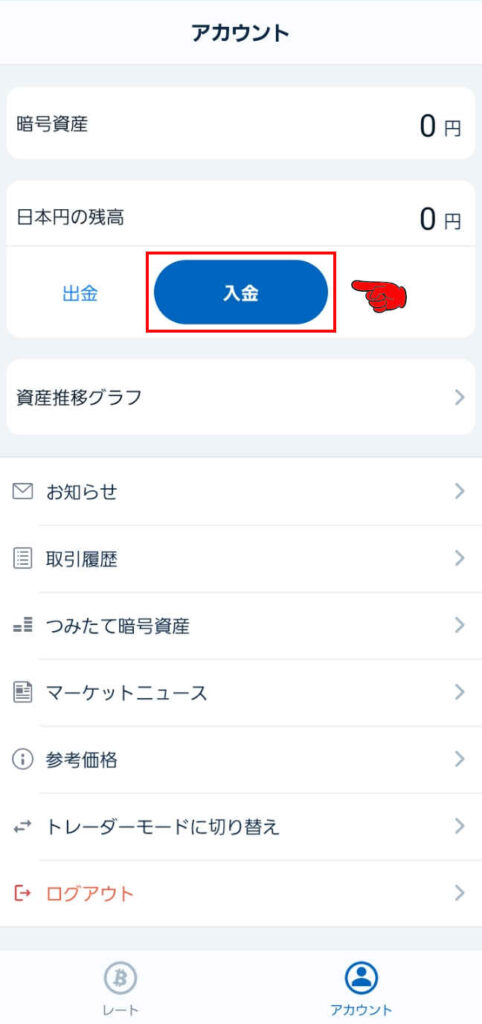
アカウントの画面上部、


入金 のボタンをタップします。
振込入金 の画面が表示されます。。
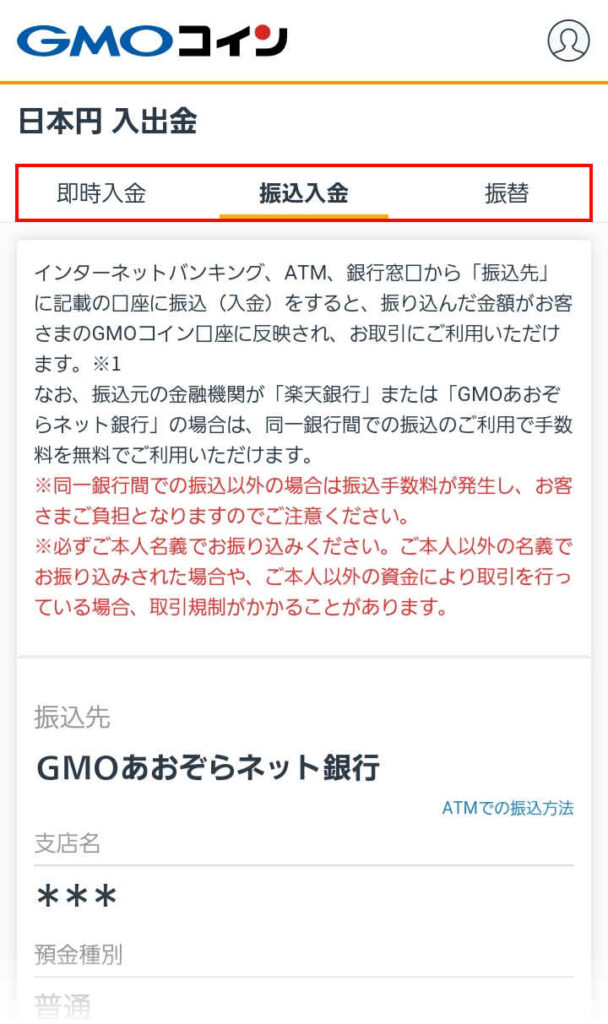
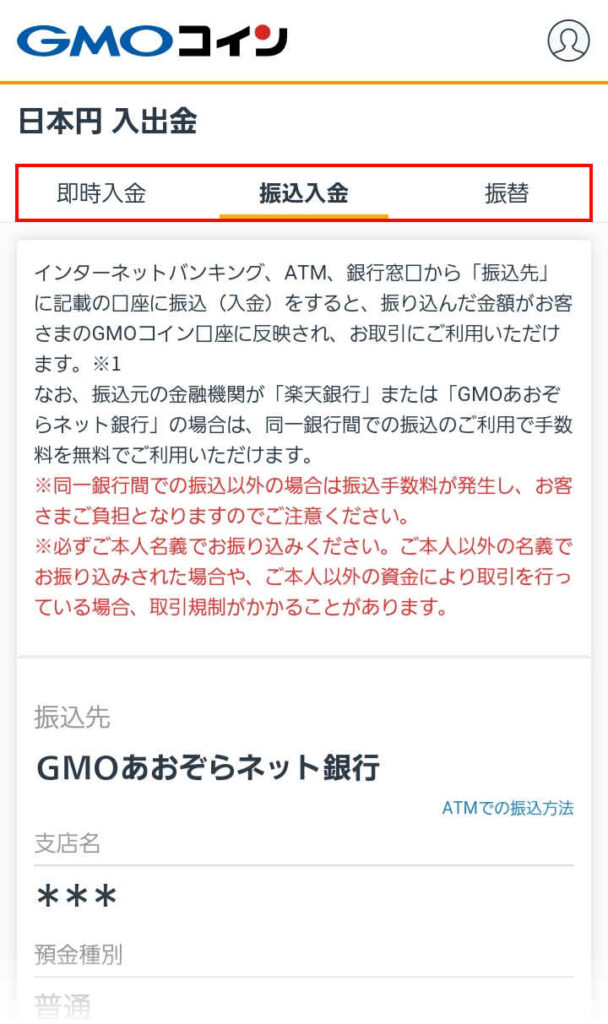
GMOコインの口座への入金は、
3種類の入金方法から選べます。
振込による入金
振込先は2行から選べます。
- GMOあおぞらネット銀行
- 楽天銀行
振込料金が必要です。
振込入金 の画面で、
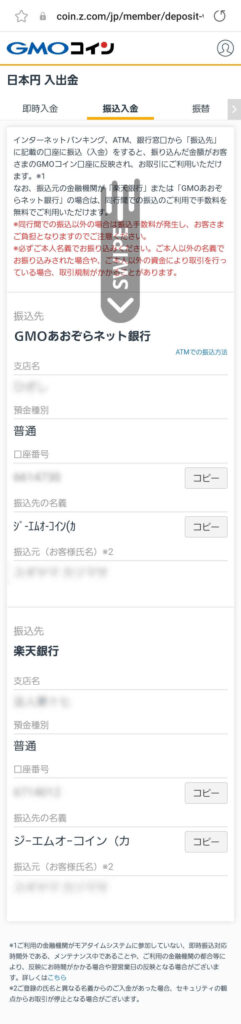
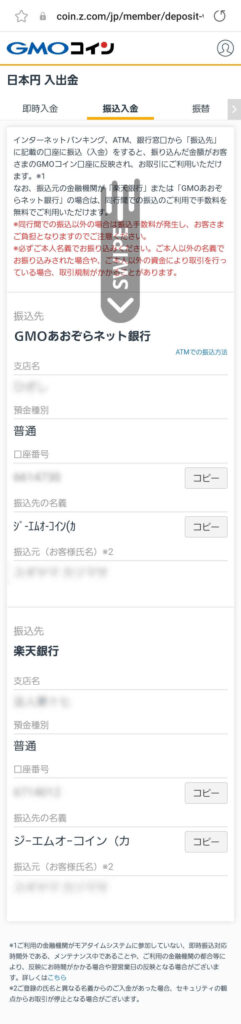
画面を下方にスワイプして、
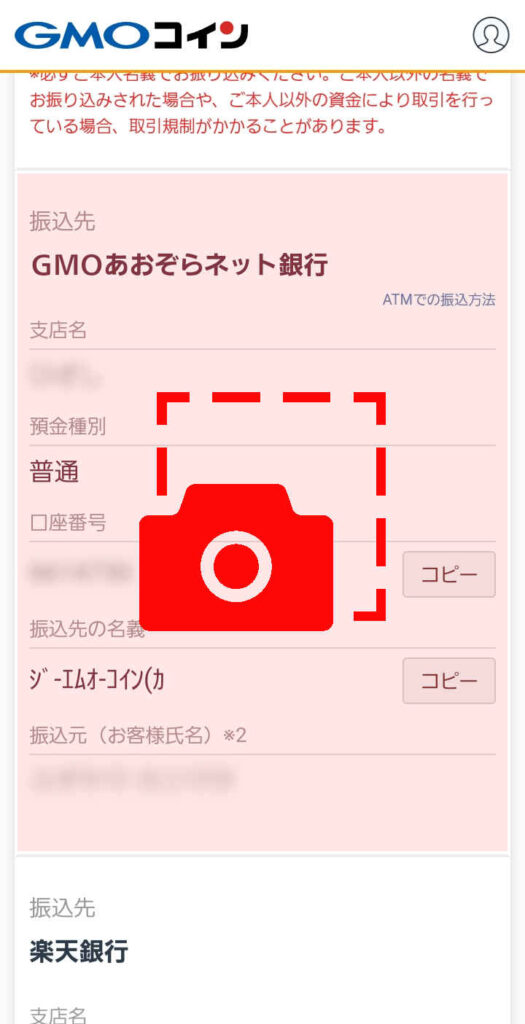
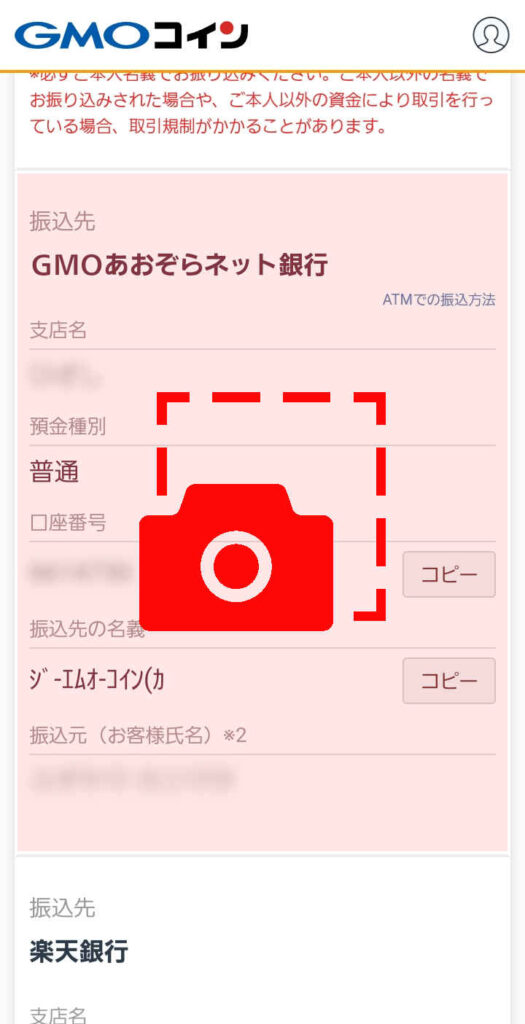
振込先情報部分の画面をスクリーンショットします。
振込み入金の完了
日本円(イーサリアムの購入資金)を振込みます。
スマホ内の銀行口座アプリ、PCのネットバンキングまたはATMから、指定口座へ振り込みます。
※ 振込料金が必要です。同一銀行間の振込の場合は、振込手数料は無料です。
振込み入金の完了 です。
即時振込での入金
スマホのブラウザの
日本円 入出金 の画面を表示します。
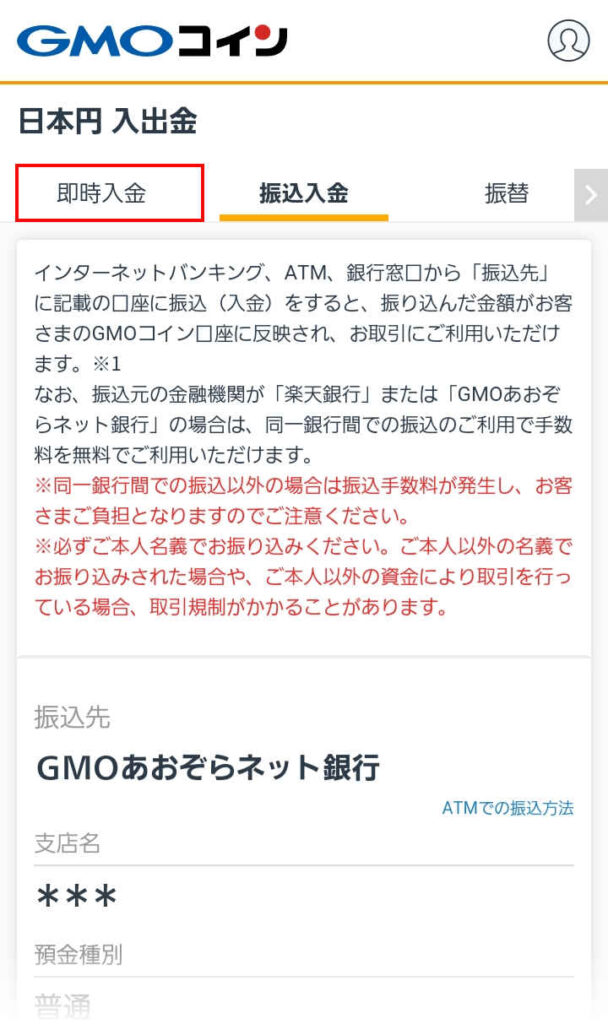
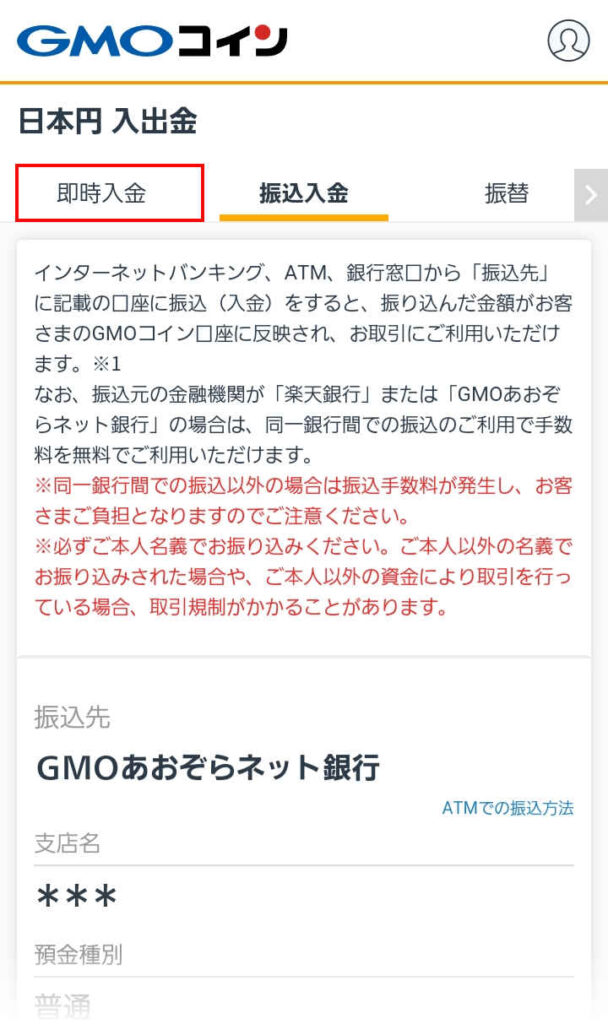
最上部の左側、即時入金の文字をタップします。
入金元銀行の選択
即時入金の
入金する金融機関の選択 画面に替わります。
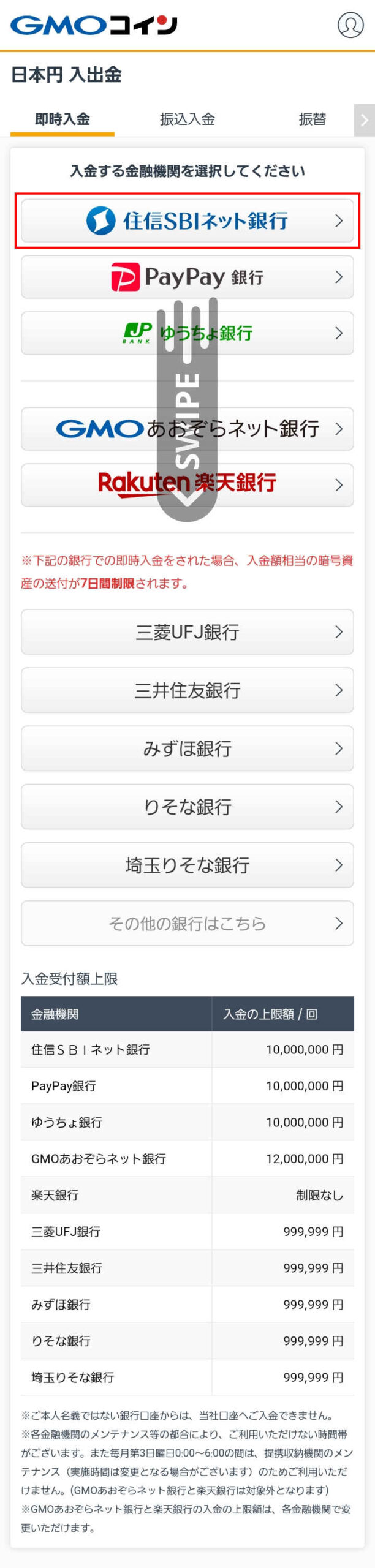
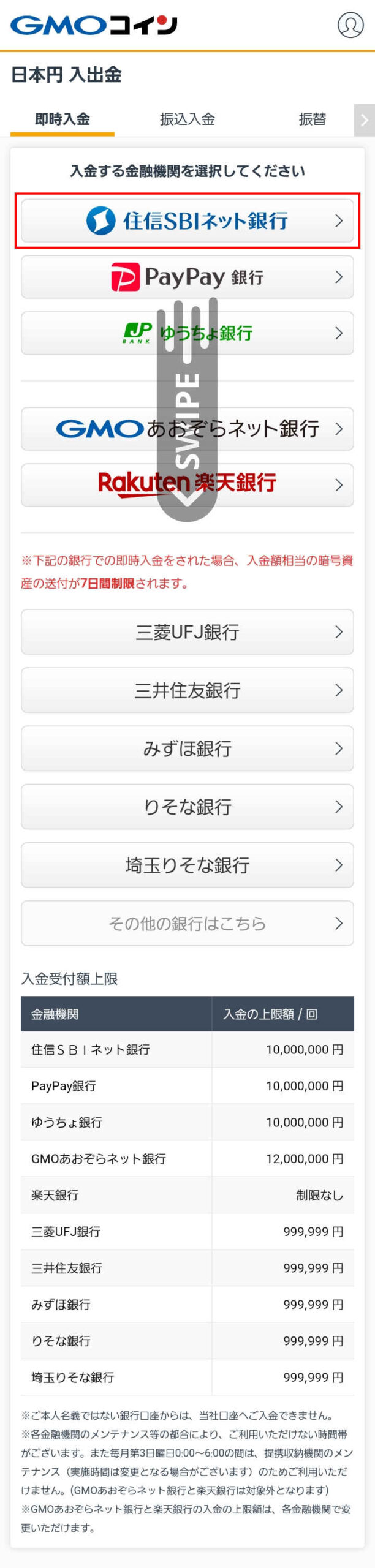
ここでは振込先銀行に、住信SBIネット銀行を選び、お伝えします。
画面を下方にスワイプして、
振込先銀行の選択画面の最上部、


住信SBIネット銀行 のボタンをタップします。
入金金額の入力
即時入金お手続き 画面に替わります。
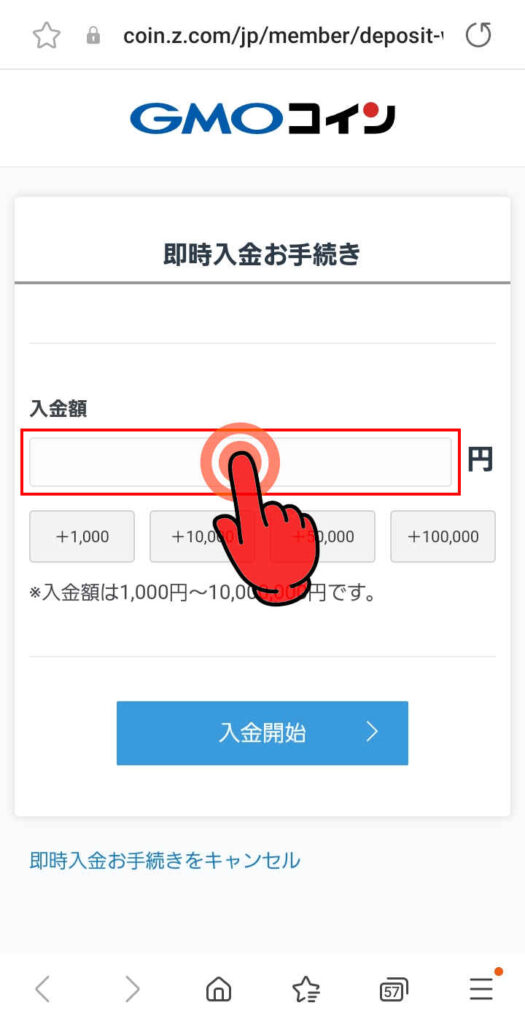
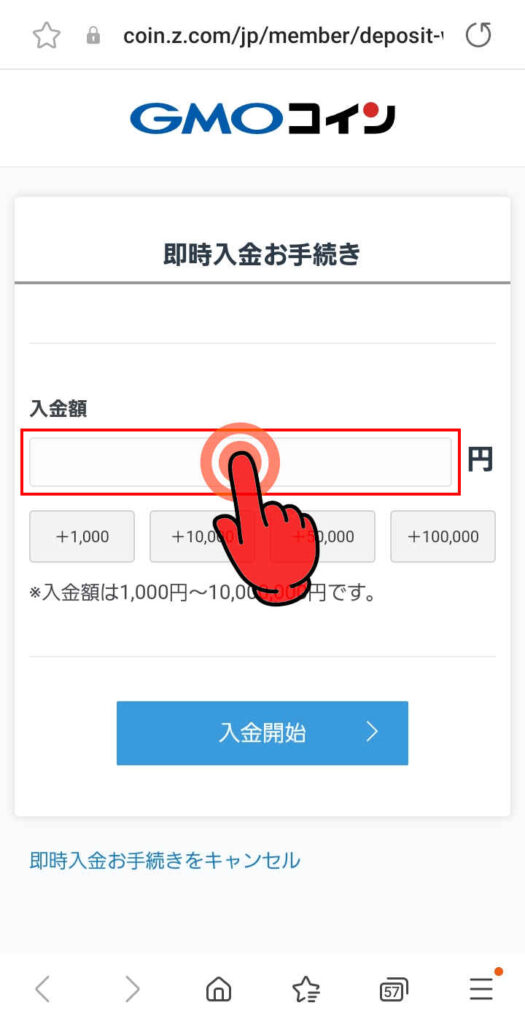
即時入金お手続きの画面中央の、
入金額入力欄をタップします。
テンキーの ポップアップ画面 が表示されます。
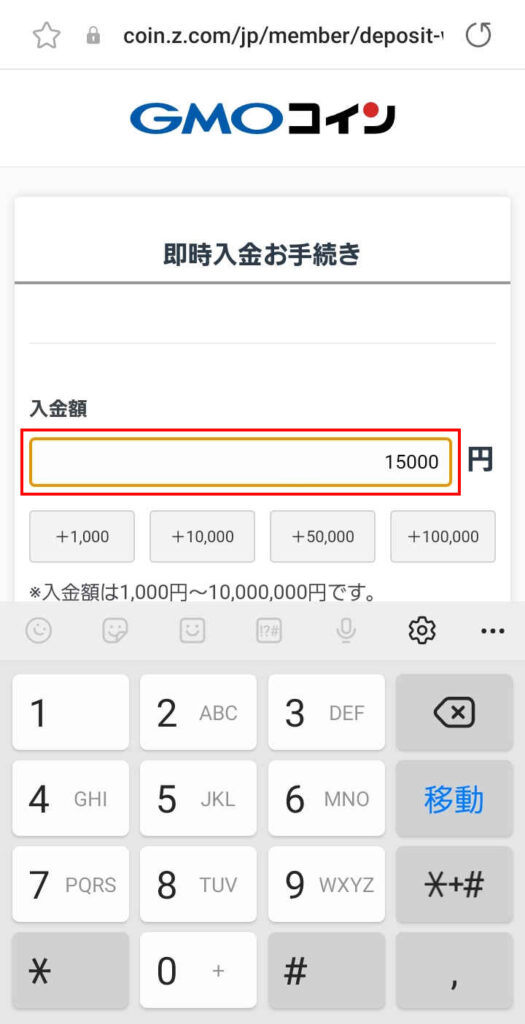
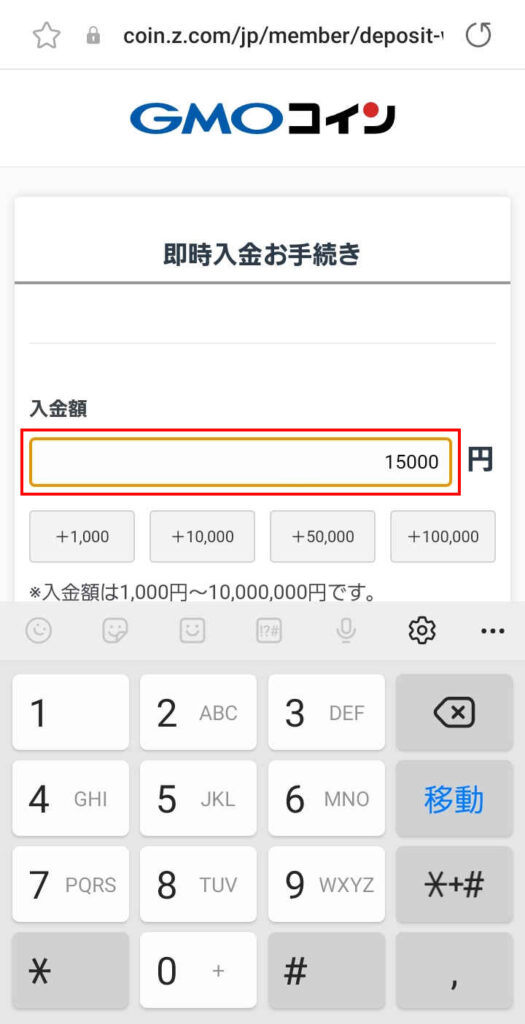
入金金額を入力します。
即時入金お手続き の画面に替わります。
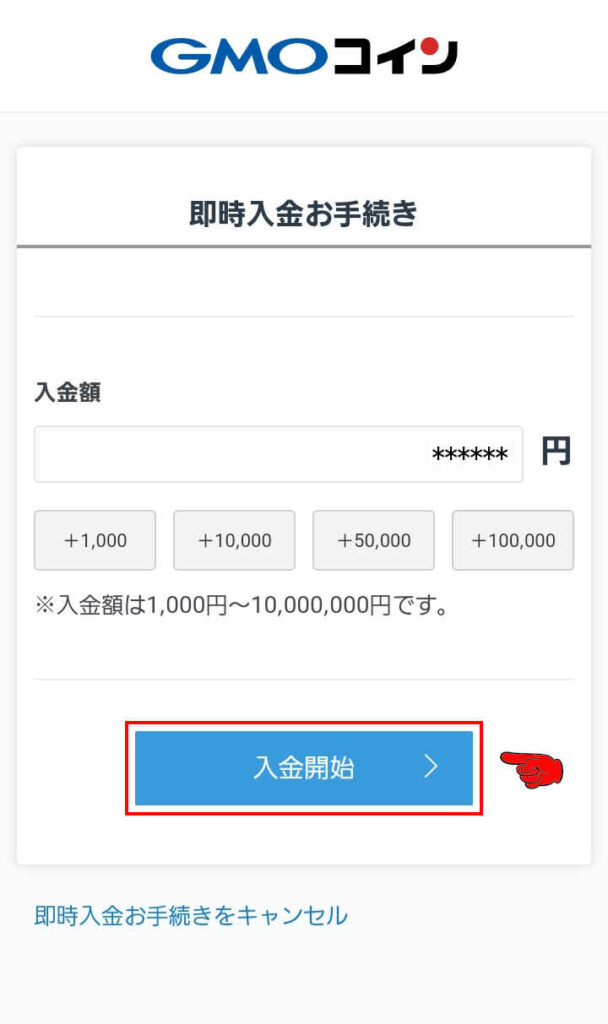
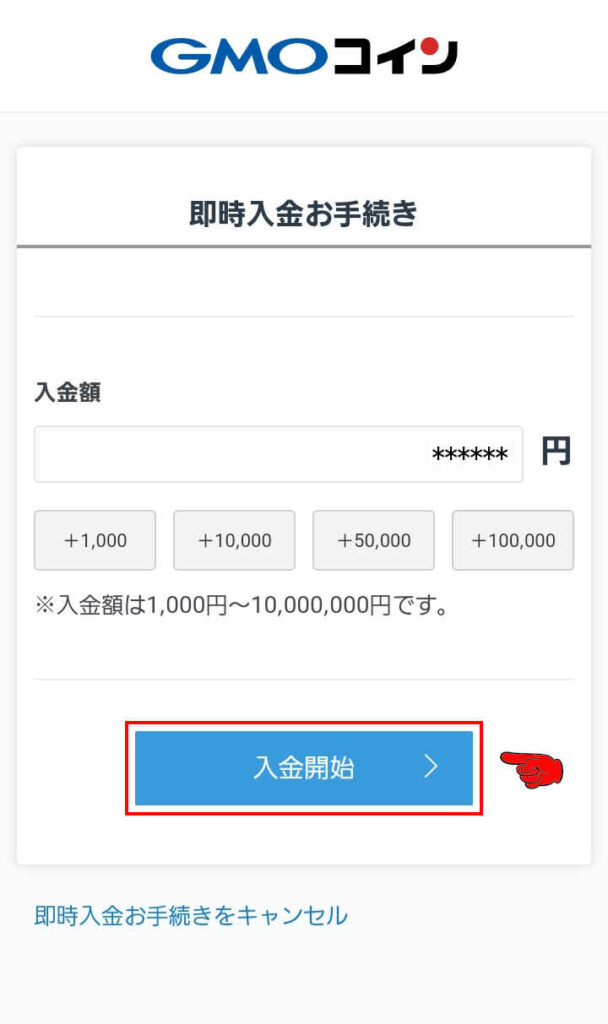
入力した入金額を確認し、
画面下部、


入金開始 のボタンをタップします。
入金手続き(入金元の銀行手続き)
注意事項 の画面が表示されます。
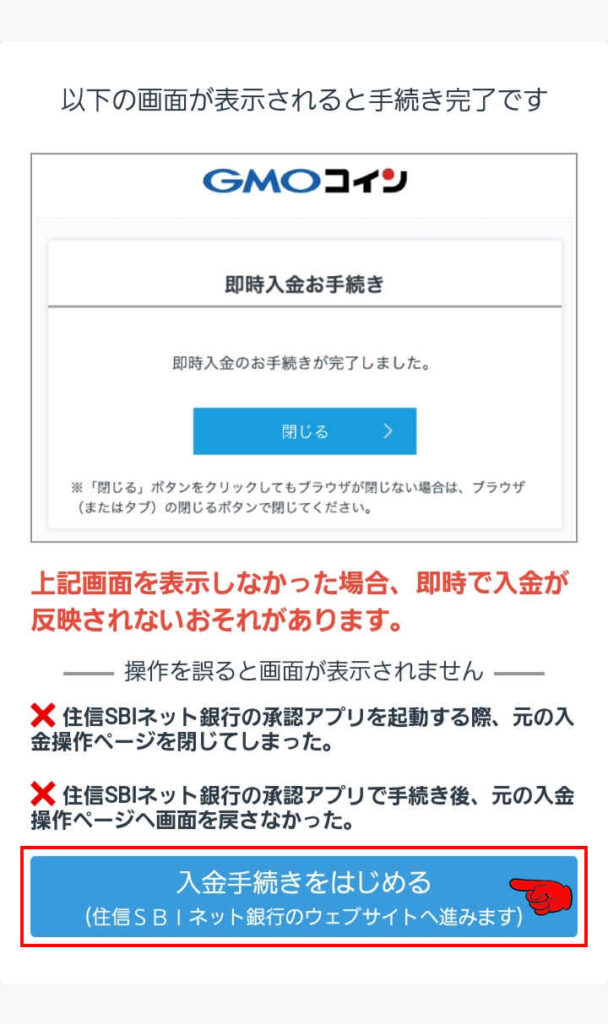
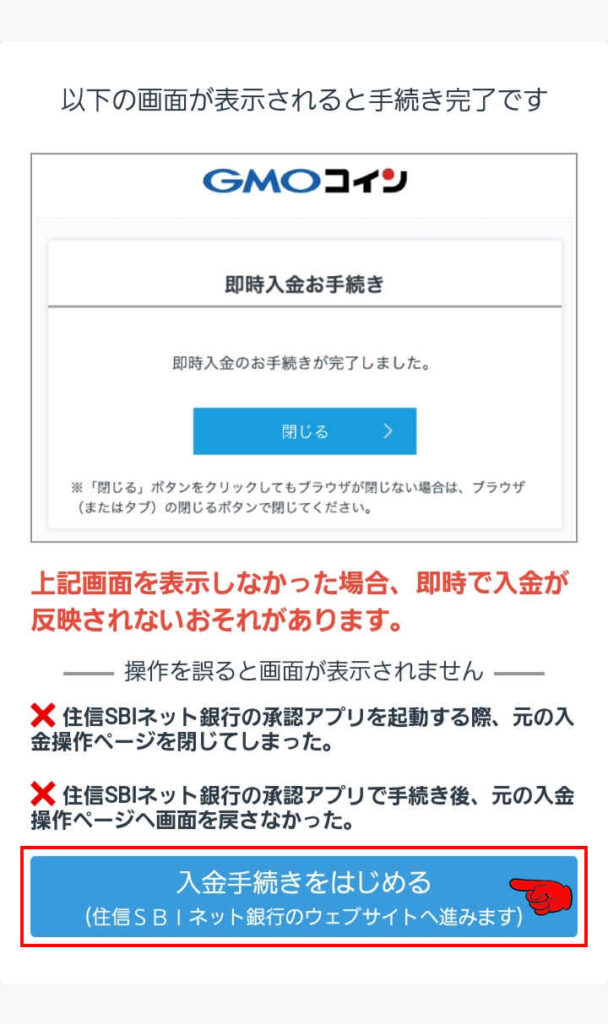
注意事項の内容を確認します。
画面最下部の、


入金手続きをはじめる のボタンをタップします。
即時決済サービスにログイン
即時決済サービス ログイン 画面に替わります。
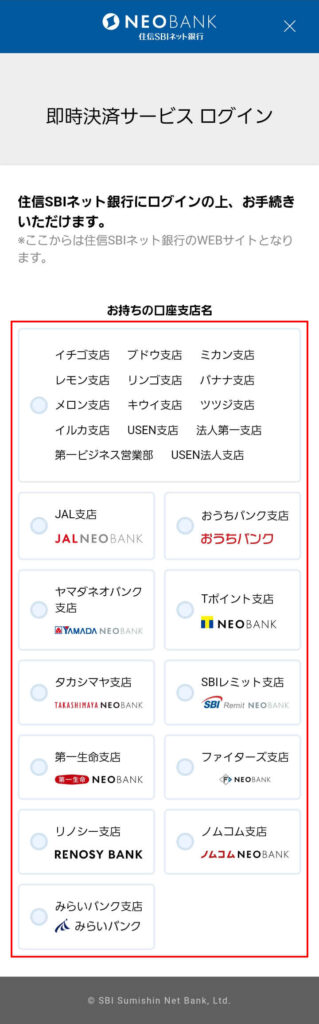
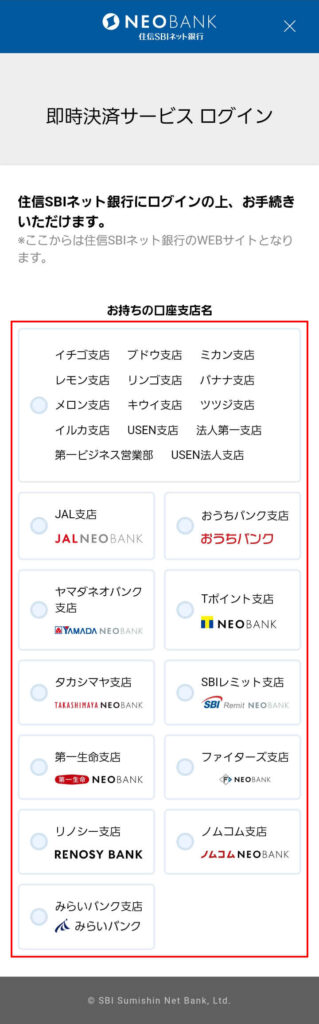
お持ちの該当する口座支店名のボタンをタップします。
ID・パスワードの入力 画面に替わります。


画面を下方にスワイプします。
ユーザーネームとパスワード入力窓に、
住信SBIネット銀行のユーザーネームと、
登録したパスワードを入力します。
画面下部の、
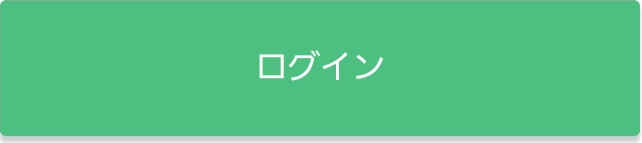
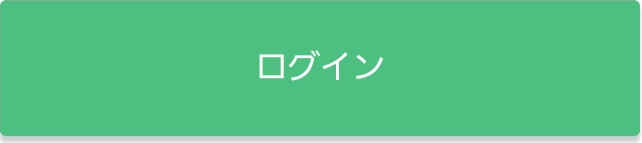
ログイン のボタンをタップします。
スマート認証
即時決済サービス 確認 の画面に替わります。
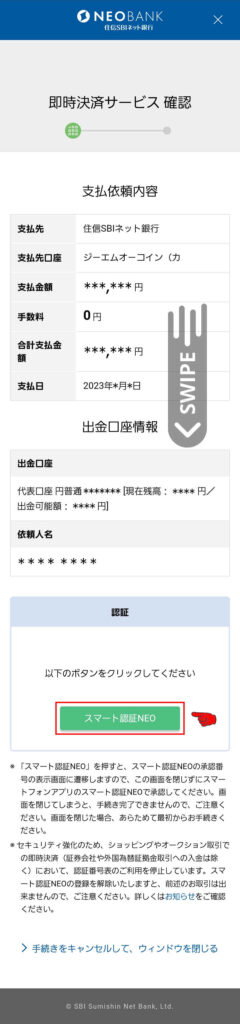
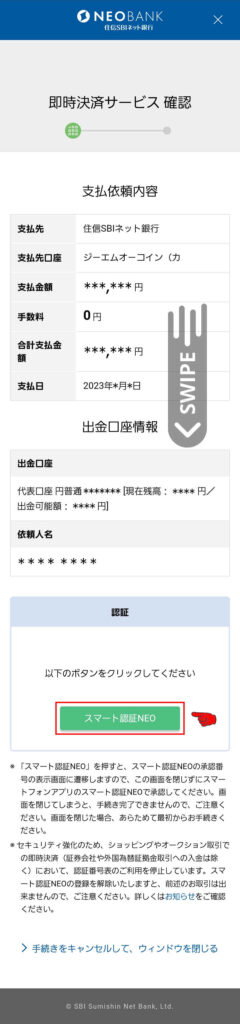
画面を下方にスワイプして、
即時決済サービス確認の画面中央、


スマート認証NEO のボタンをタップします。
即時決済サービス 番号表示の画面に替わります。
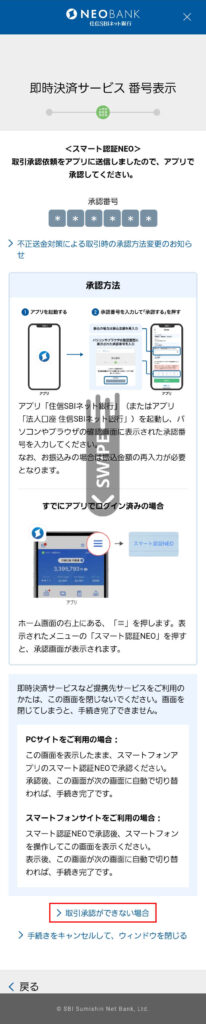
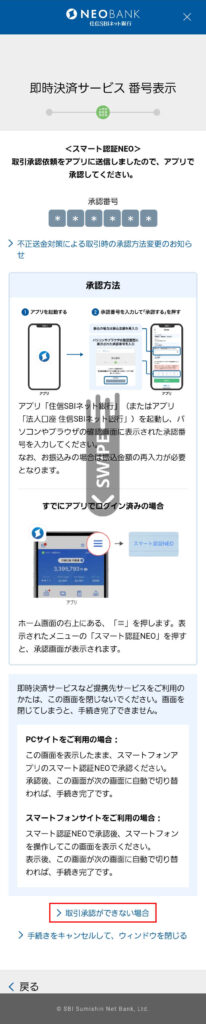
画面下部、
>取引承認が出来ない場合
文字をタップして対処法を確認します。
即時決済サービス 番号表示の画面で、
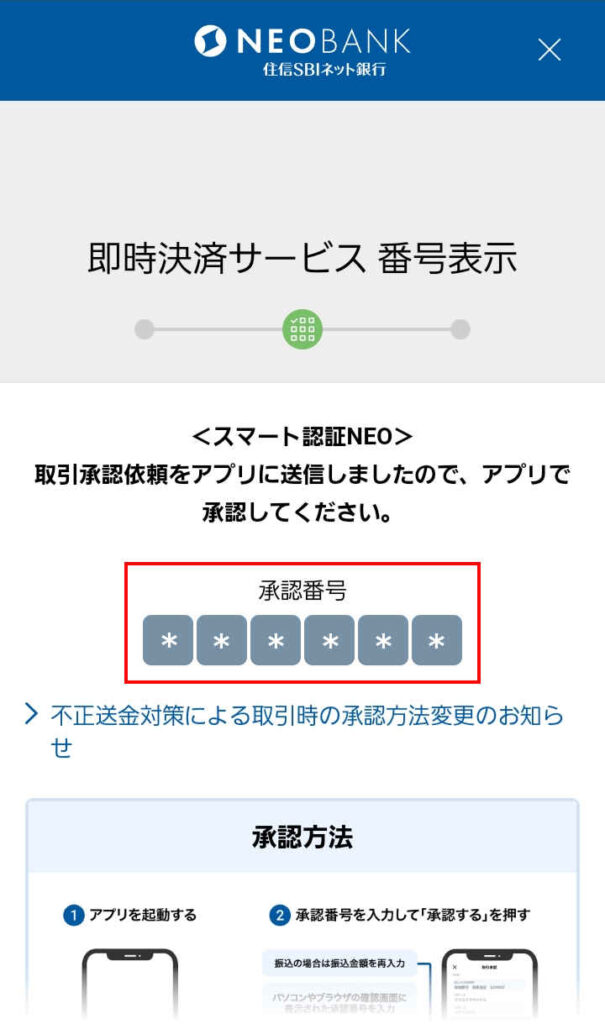
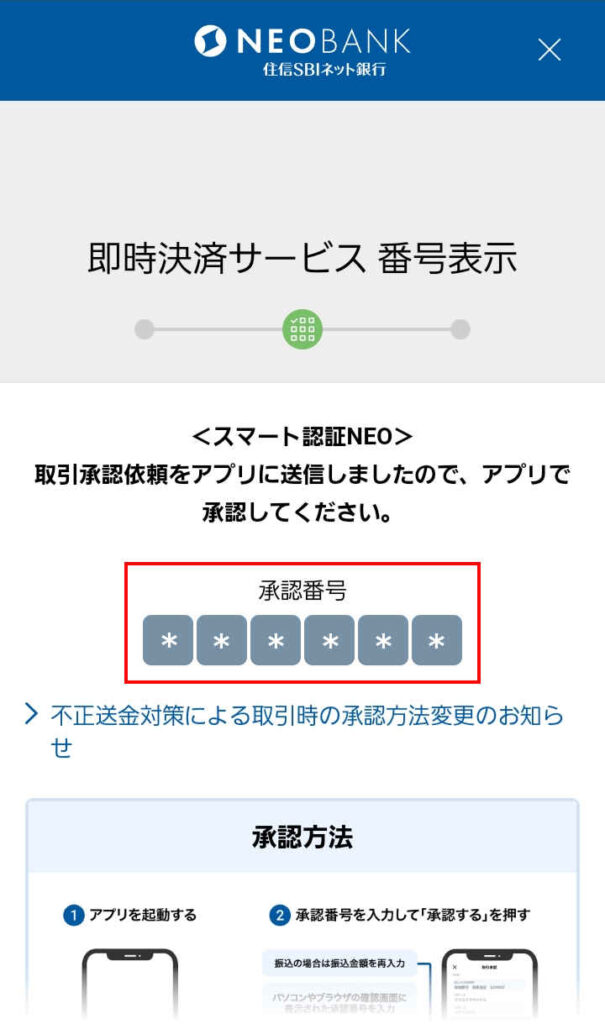
画面上部の承認番号を記憶します。
必要に応じて、
画面内の承認方法の説明内容を、
一読し確認します。
承認方法の変更の案内
(内容を確認されたい場合はご覧下さい。)
住信SBIネット銀行アプリの起動
スマホ画面内の、
住信SBIネット銀行アプリ、
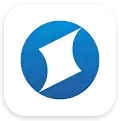
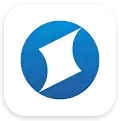
住信SBIネット銀行アプリのアイコンをタップしてます。
住信SBIネット銀行アプリ が起動します。


取引承認 の画面が表示されます。
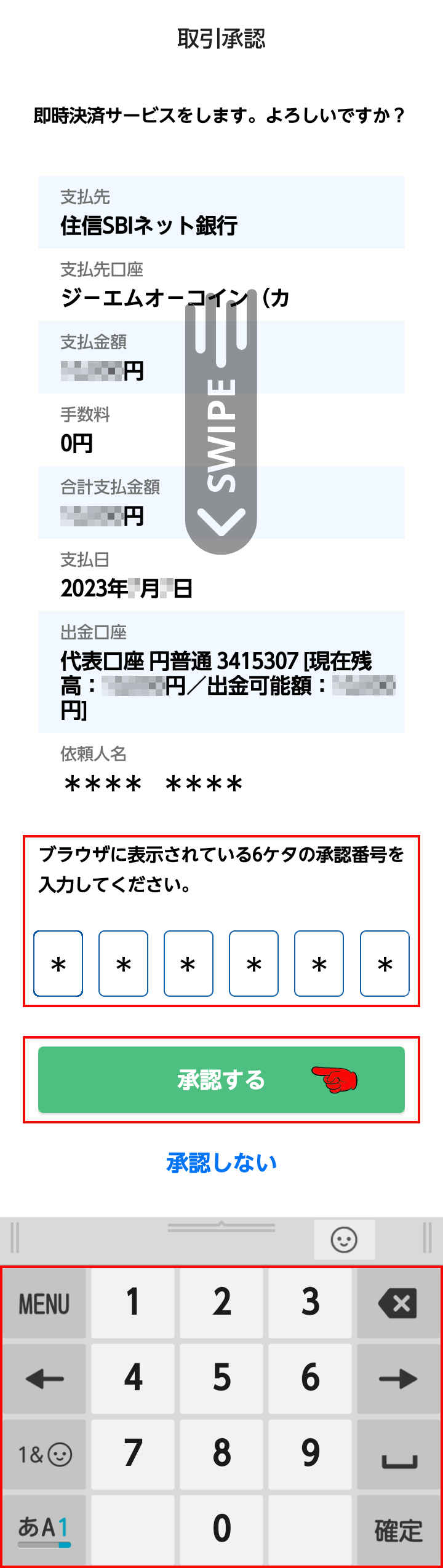
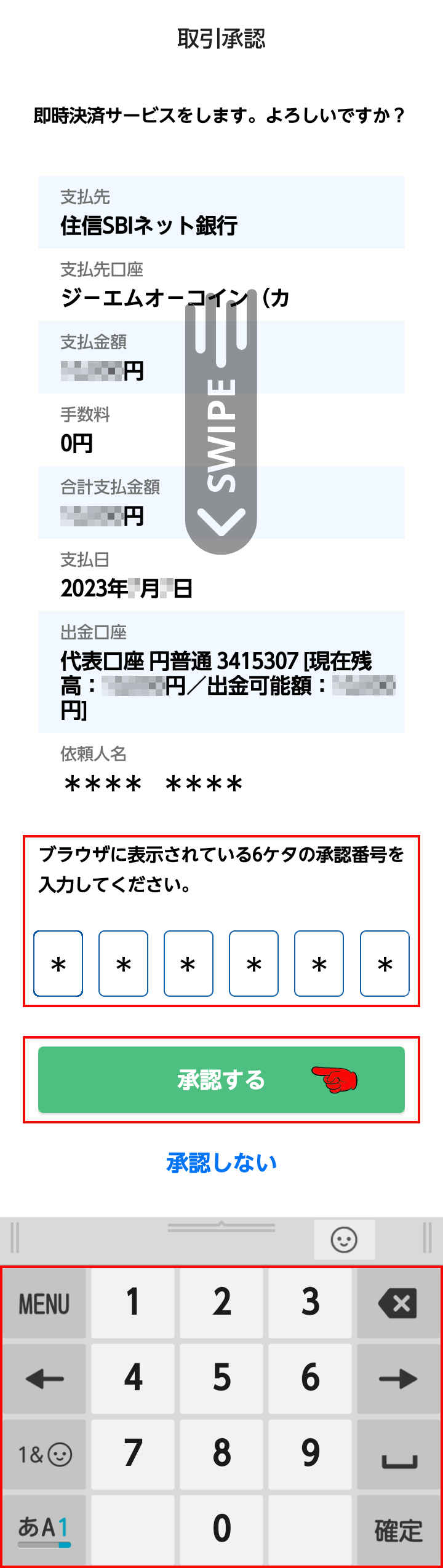
取引承認の画面中央、
「ブラウザに表示されている6ケタの承認番号を入力してください。」の、
文字下部入力窓をタップすると、テンキーホップアップが表示されます。
テンキーを使って、
即時決済サービス 番号表示画面の、
ブラウザに表示された6ケタの認証番号を入力します。
画面中央の、


承認する のボタンをタップします。
住信SBIネット銀行アプリの、
認証セキュリティの画面に替わります。
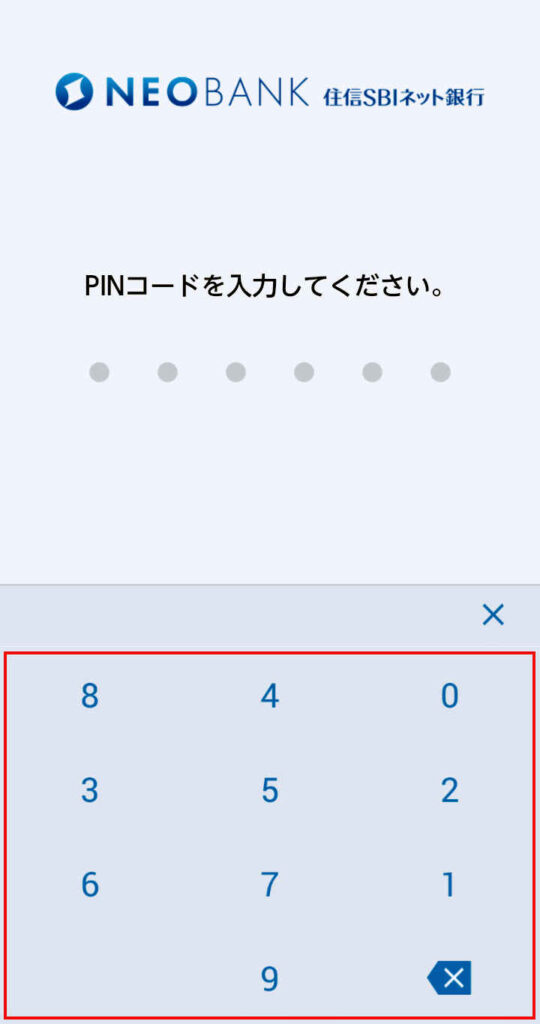
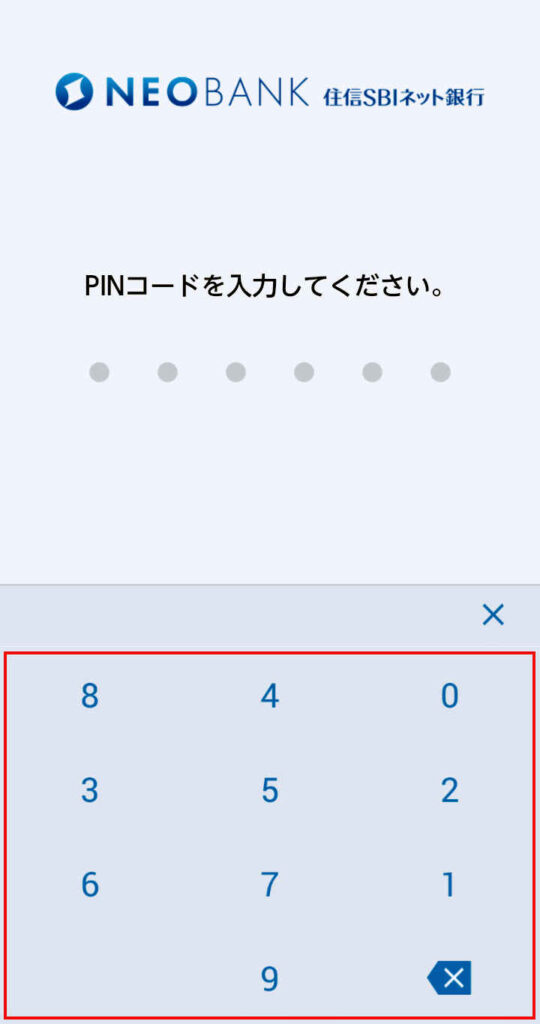
PINコード認証の場合は、
テンキーを使って、
PINコードを入力します。
取引を承認しました。の表示画面に替わります。
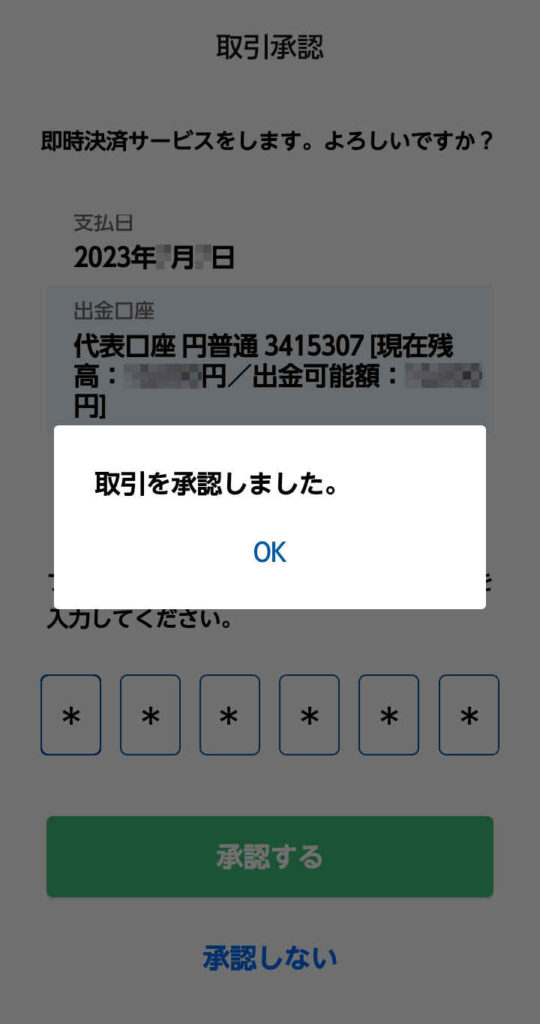
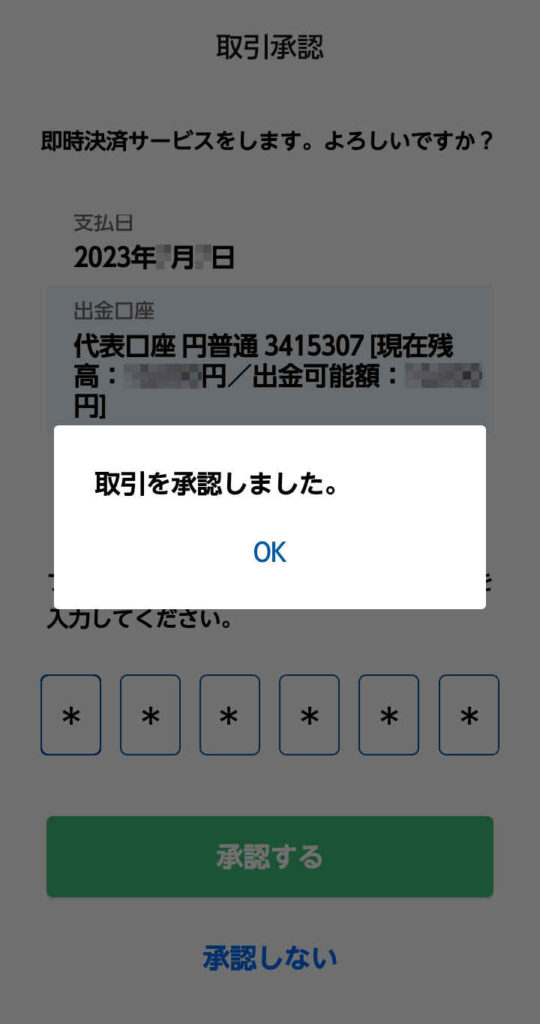
画面中央の、
取引を承認しました。
OKの文字をタップすると、
住信SBIネット銀行アプリのホーム画面に替わります。
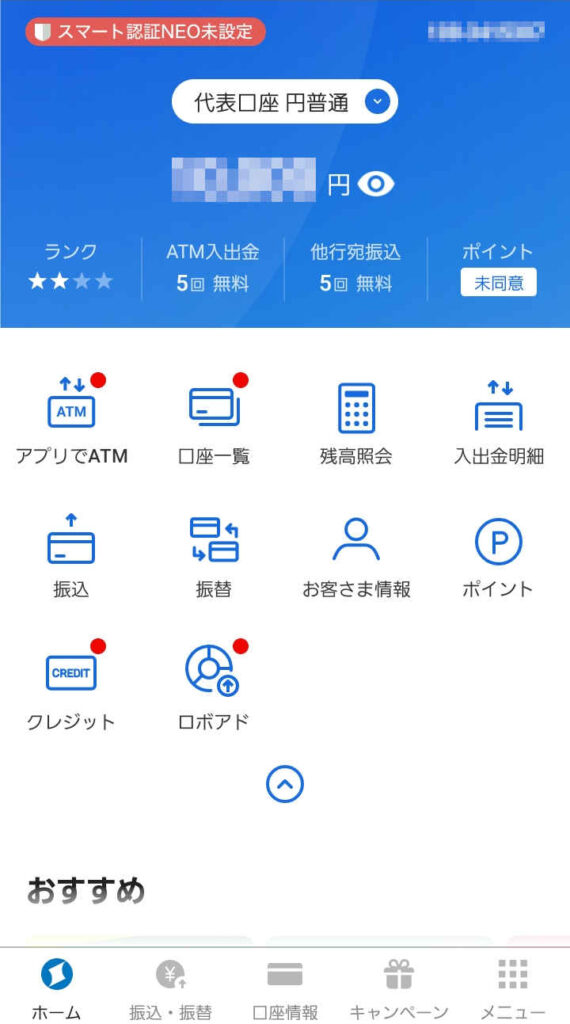
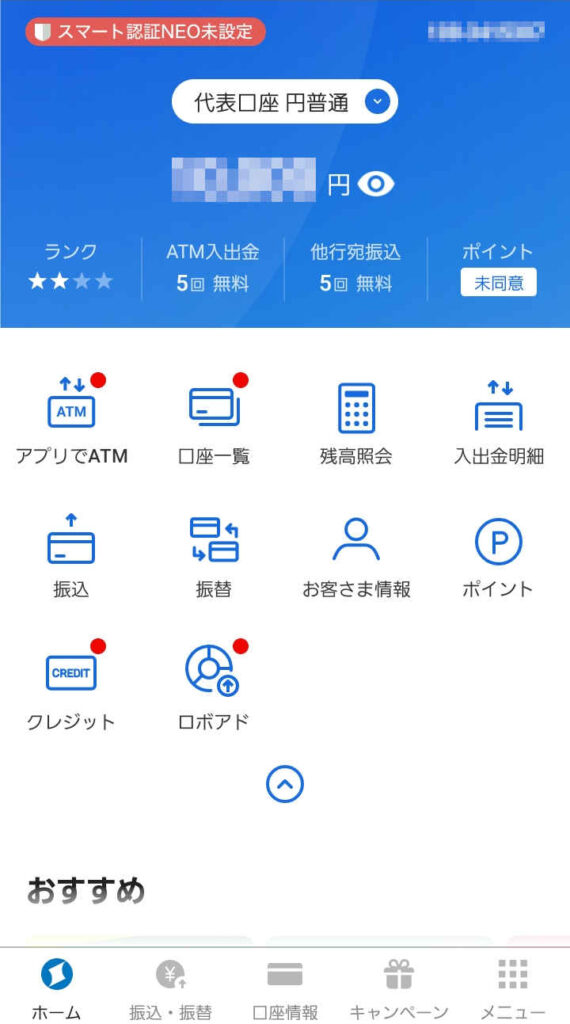
同時に、
スマホ・ブラウザのGOMコイン画面は、
「即時入金お手続きが完了しました。」の画面に替わります。
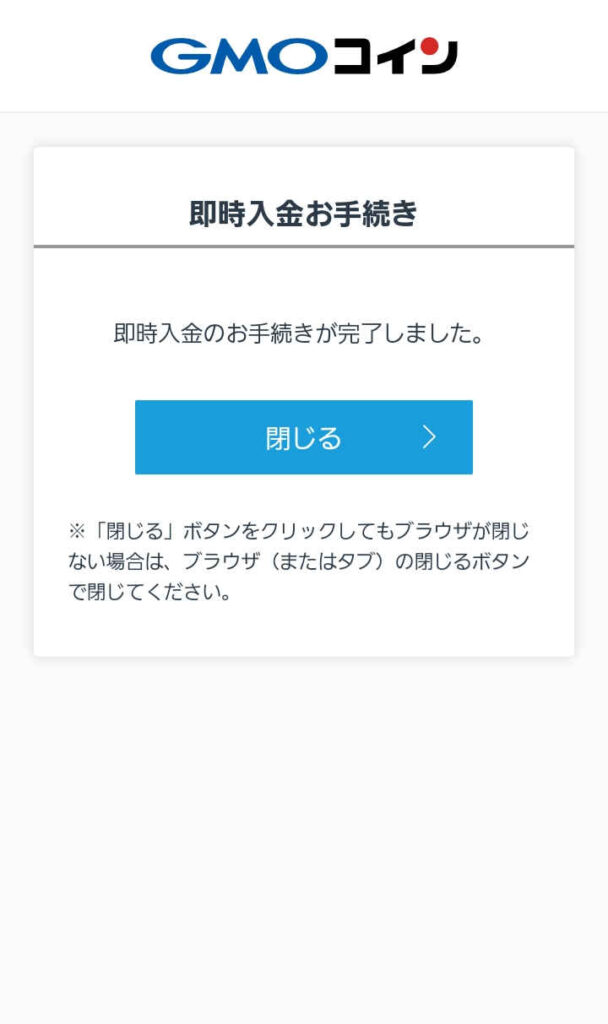
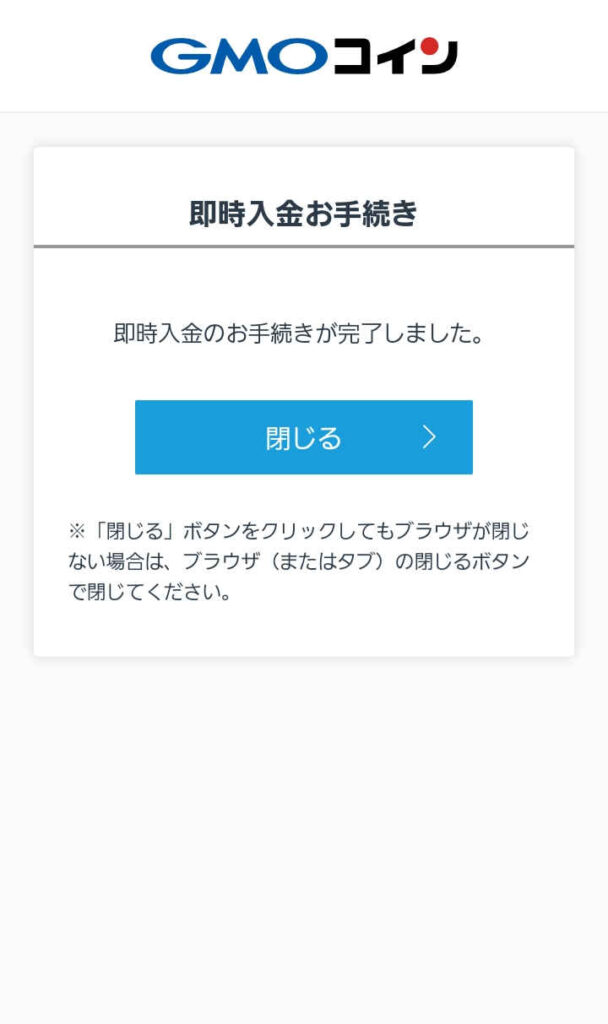
画面中央の、


閉じる のボタンをタップします。
即時入金の金融機関選択の画面に戻ります。
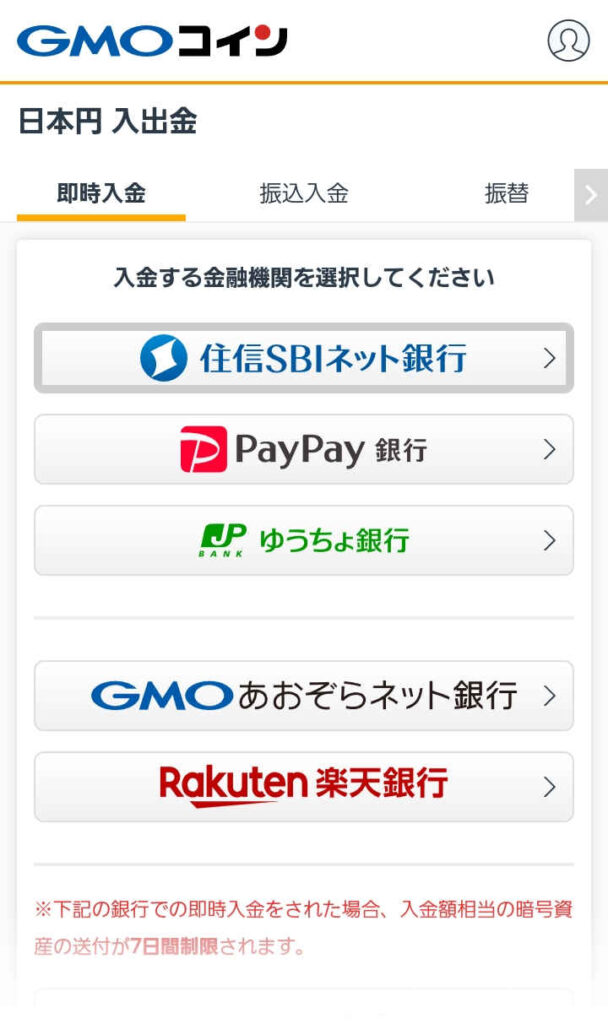
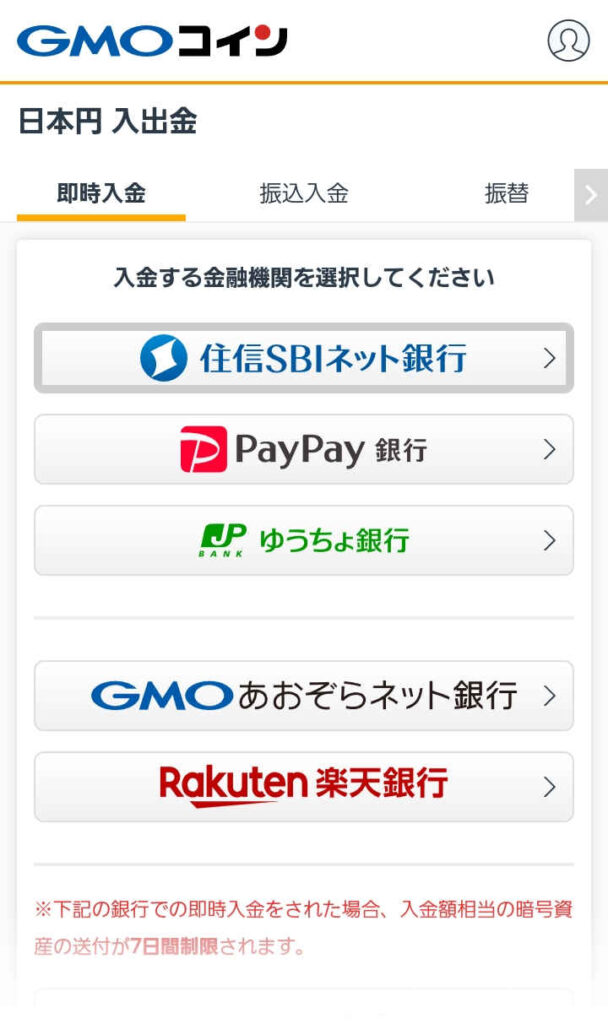
ブラウザの画面を閉じます。
入金残高の確認
GOMコインの、
暗号通貨ウォレットの、
アカウントの画面で、
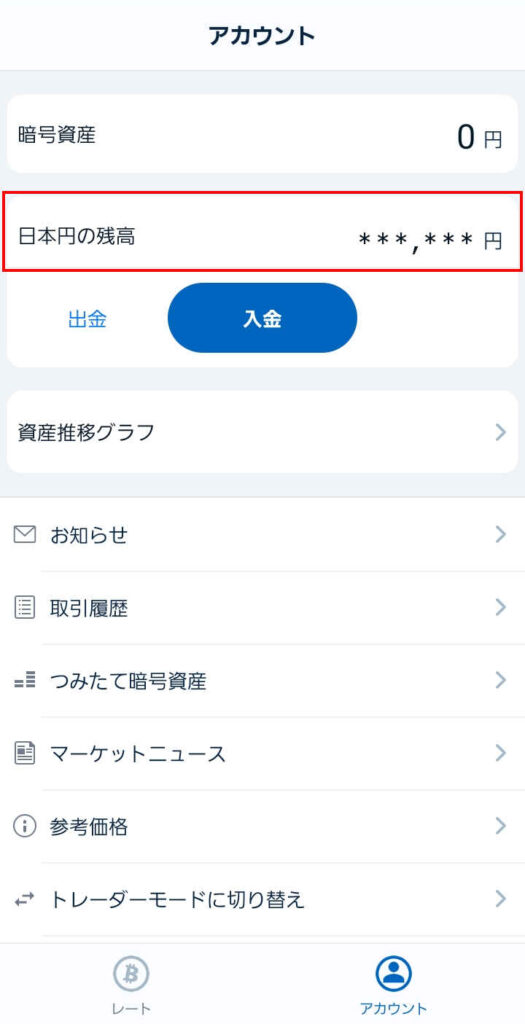
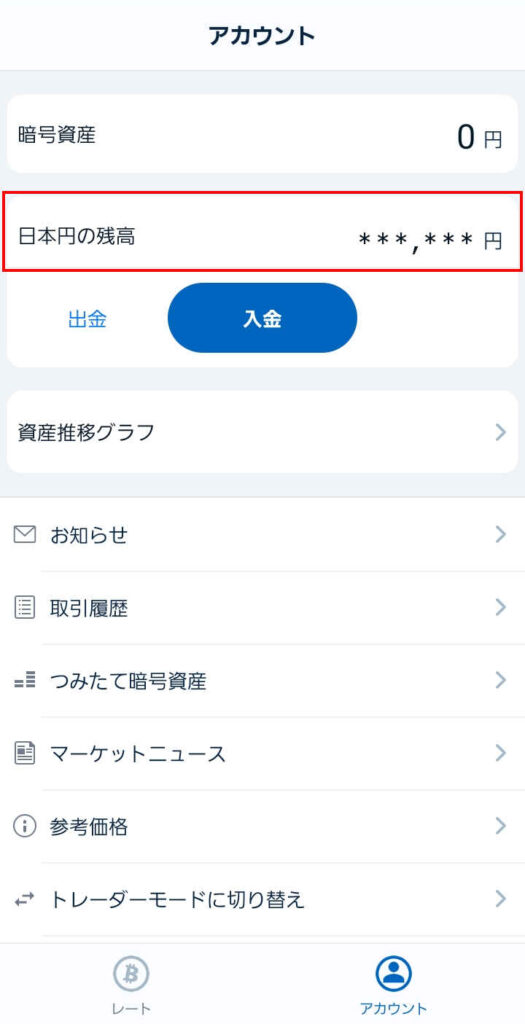
画面上部の日本円の残高が、
入金金額を加算して表示されています。
入出金の履歴は、暗号通貨ウォレットでは確認出来ません。
(2023年7月17日現在)
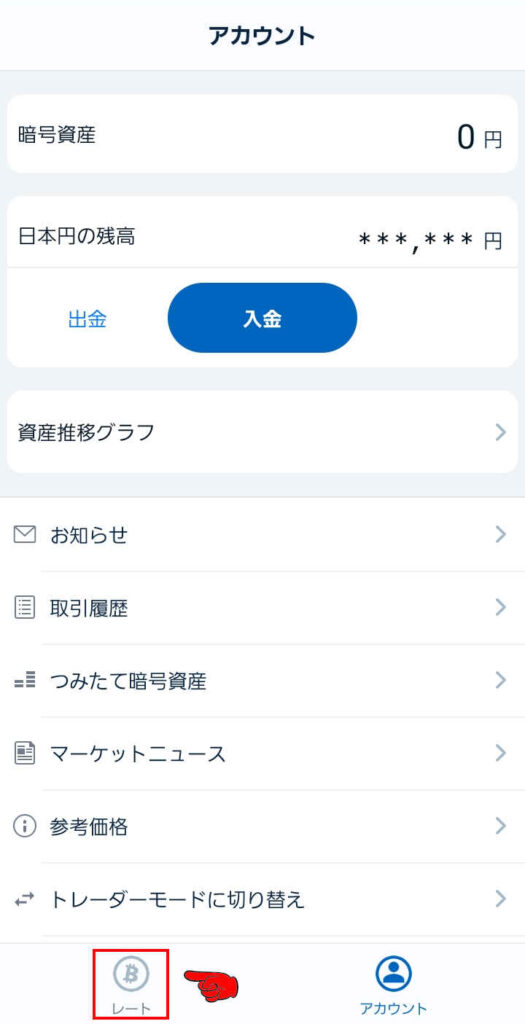
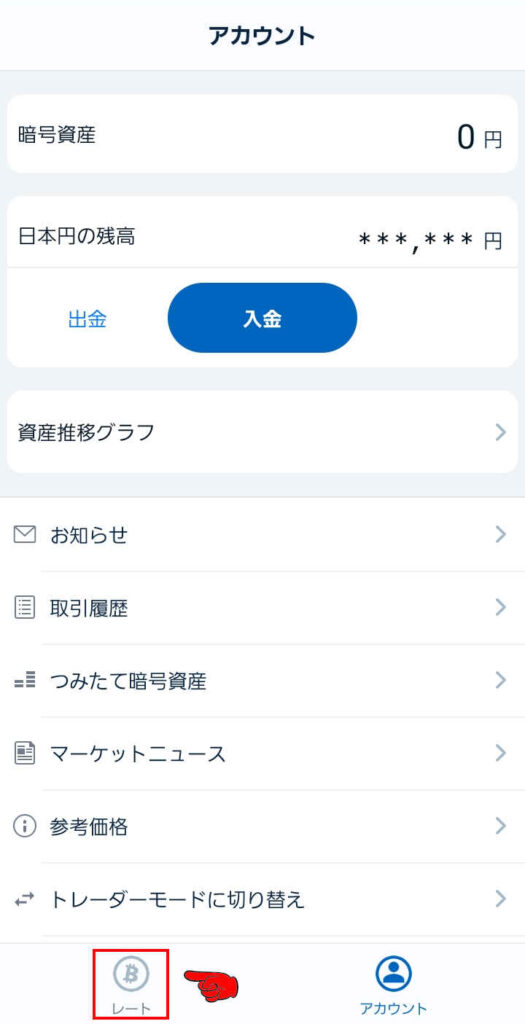
アカウントの画面最下部左側の、


レートのボタンをタップします。
即時入金の完了
暗号通貨ウォレットの、
ホーム画面に戻ります。
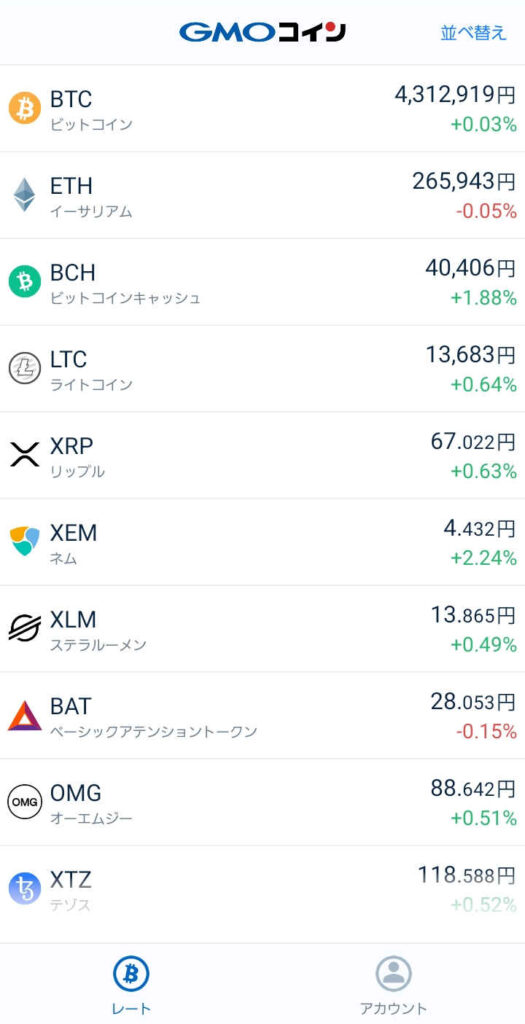
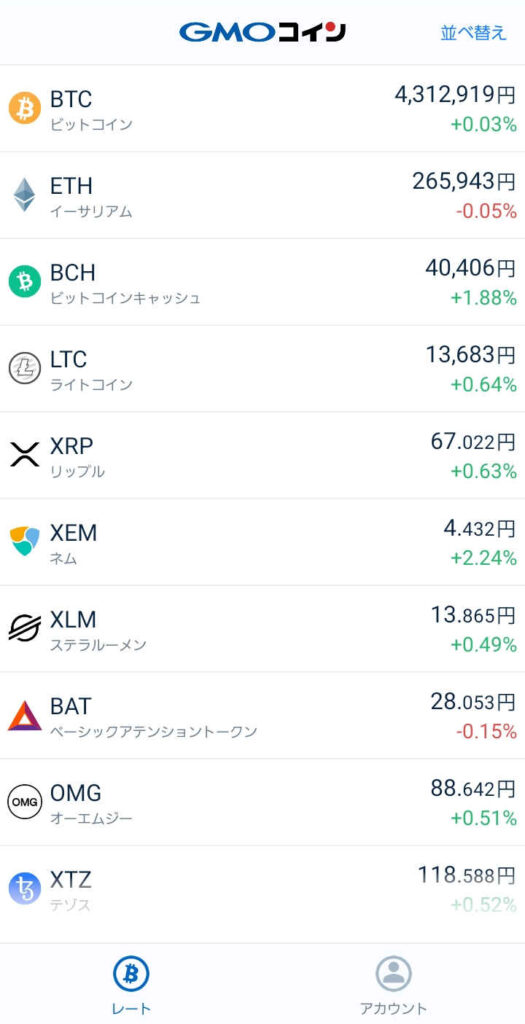
即時入金の完了です。
アプリのモード変更
GMOコインでイーサリアムを買う準備が出来ました。
実際にGMOコインの取引所でイーサリアムを買ってみましょう。
GMOコイン取引所の利用は、アプリのトレーダーモードで可能です。
トレーダーモードでできること。
- 販売所取引
- 取引所取引
- 暗号資産FX
- つみたて暗号資産
- 外国為替FX
- 日本円入出金
- 暗号資産の送付・預入
- チャート表示
- アラート通知設定
- ウィジット設定
スマートフォンアプリの
メイン画面 を表示します。
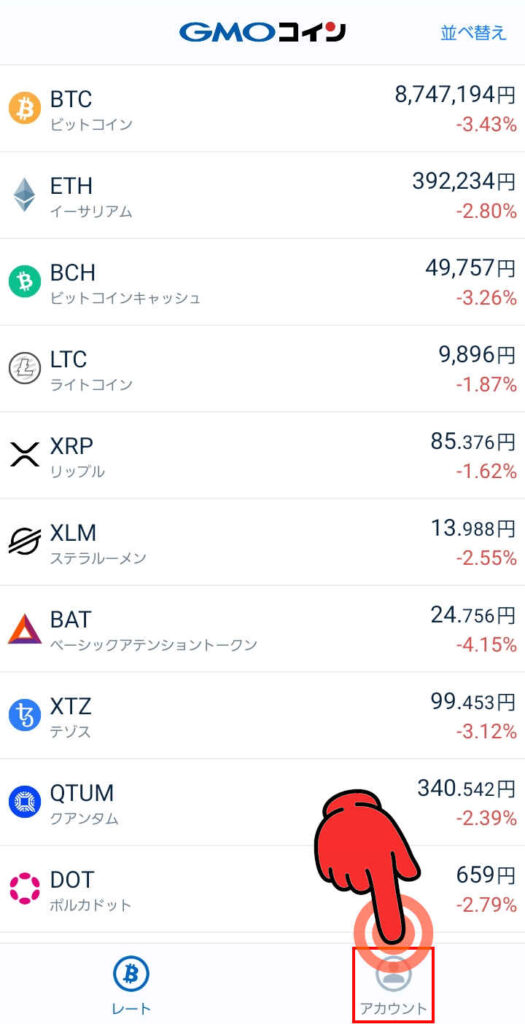
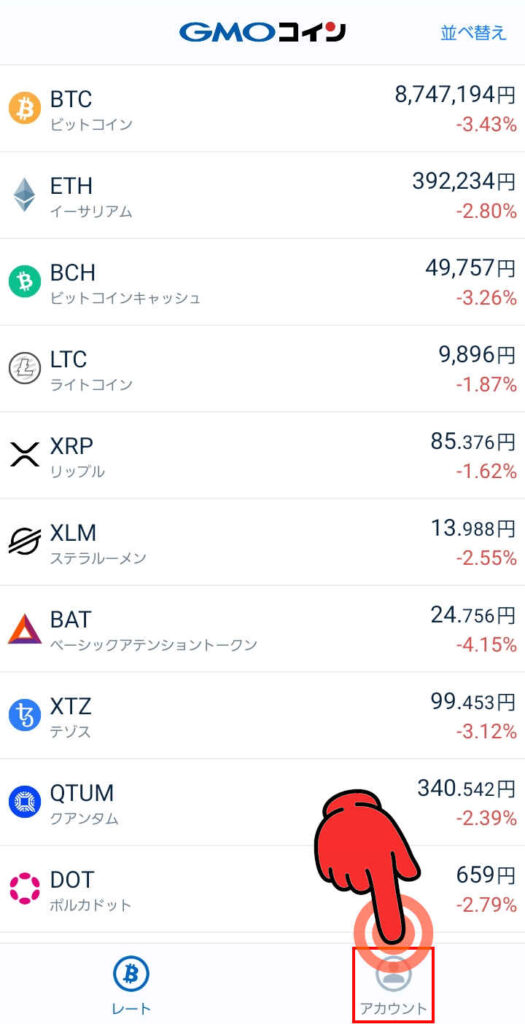
画面最下段右側
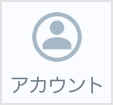
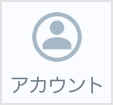
アカウント のボタンをタップします。
ノーマルモードからトレーダーモードへ
アカウント の画面に替わります。
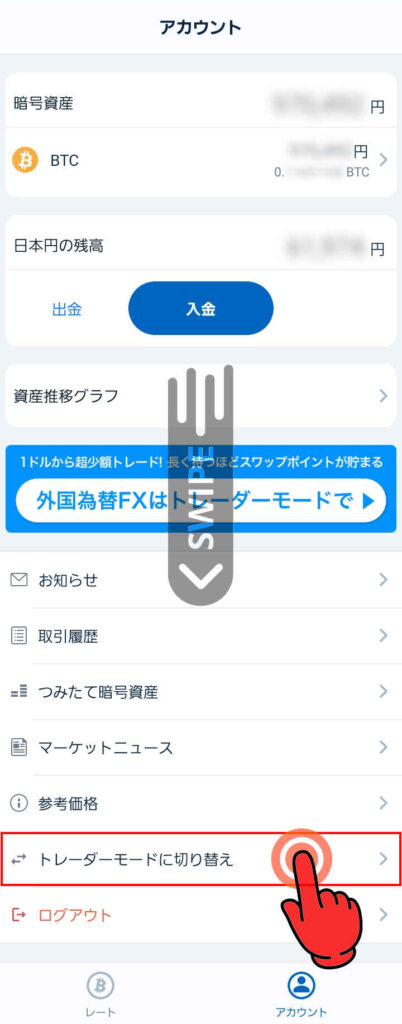
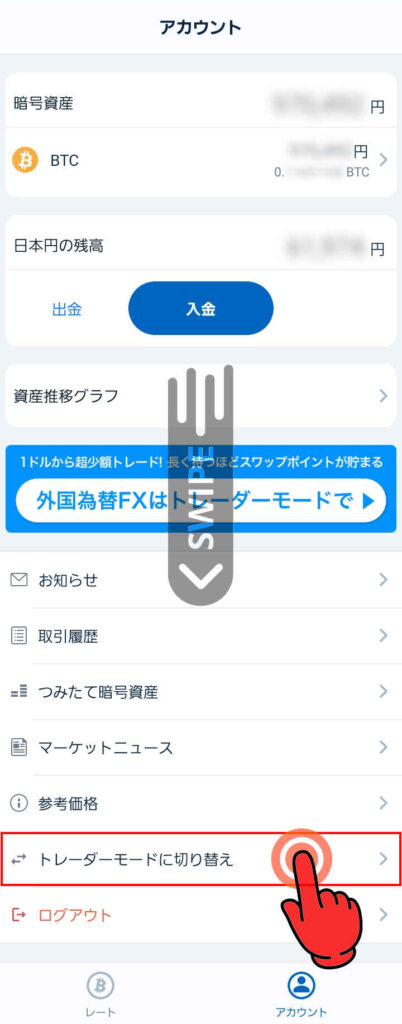
画面を下方にスワイプします。


トレーダーモードに切り替えの欄をタップします。
トレーダーモードに切り替えます のポップアップ画面が表示されます。
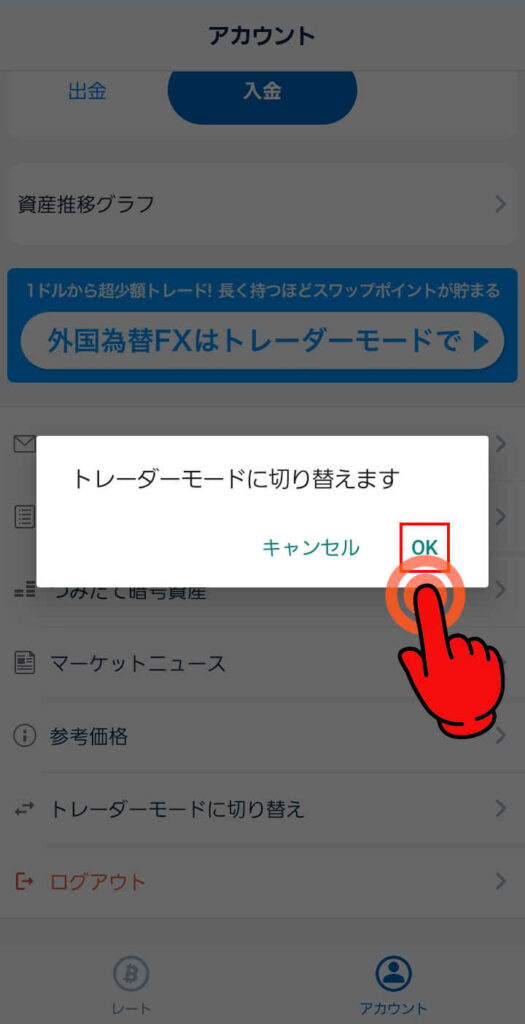
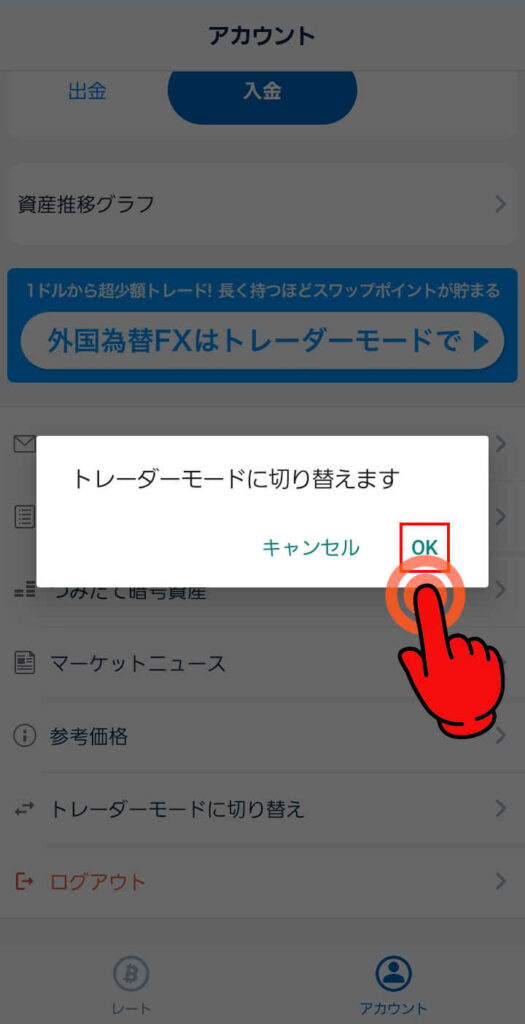
画面中央右側の
OK の文字をタップします。
設定 の画面に替わります。
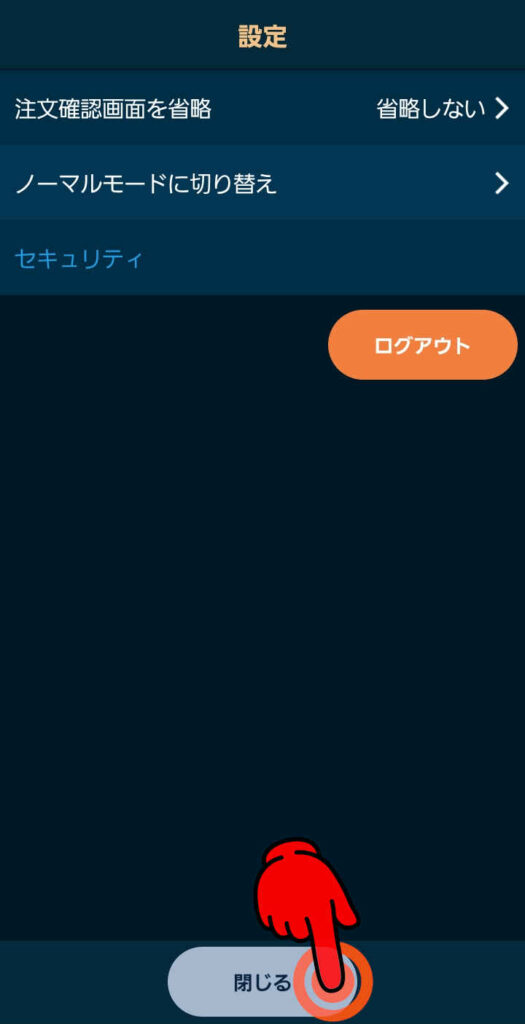
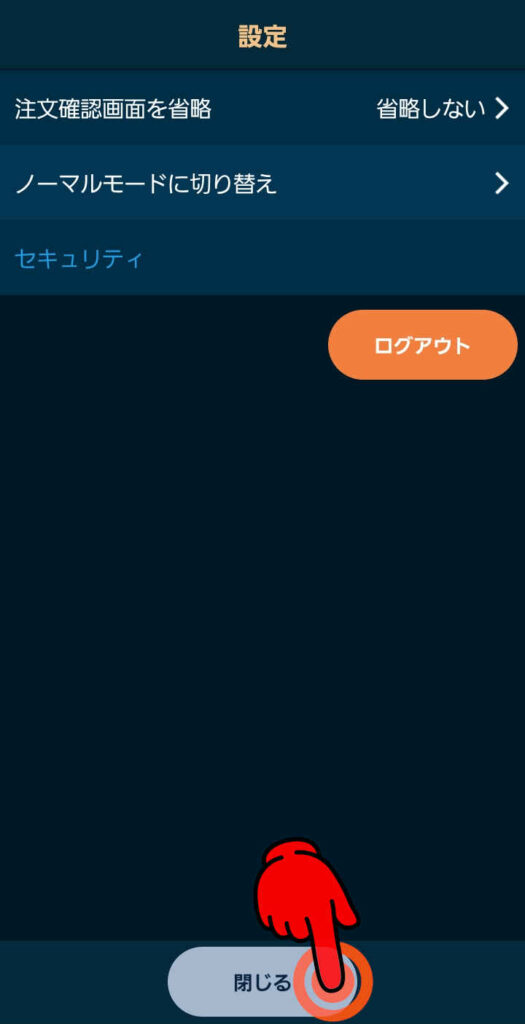
画面最下部


閉じる のボタンをタップします。
トレーダーモードへの変更完了
トレーダーモードの ホーム画面 が表示されます。
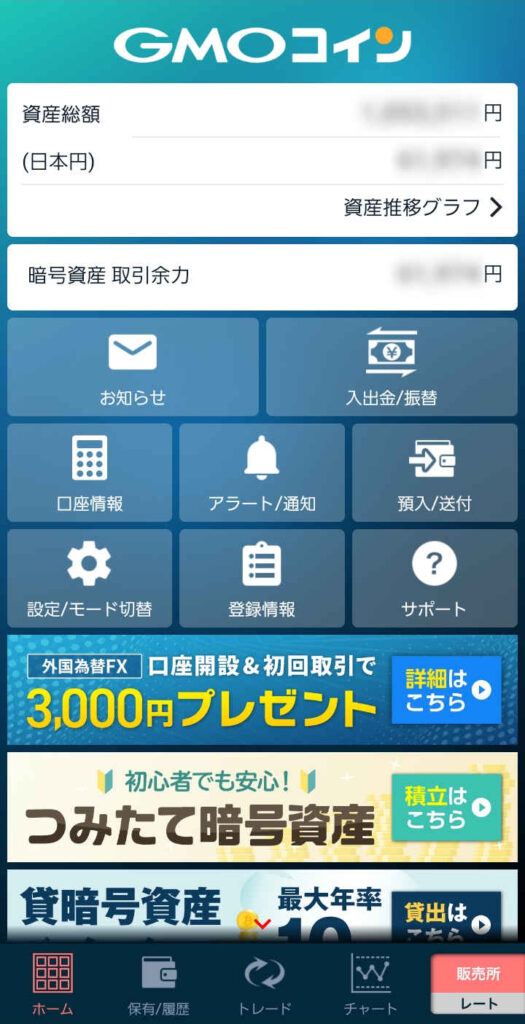
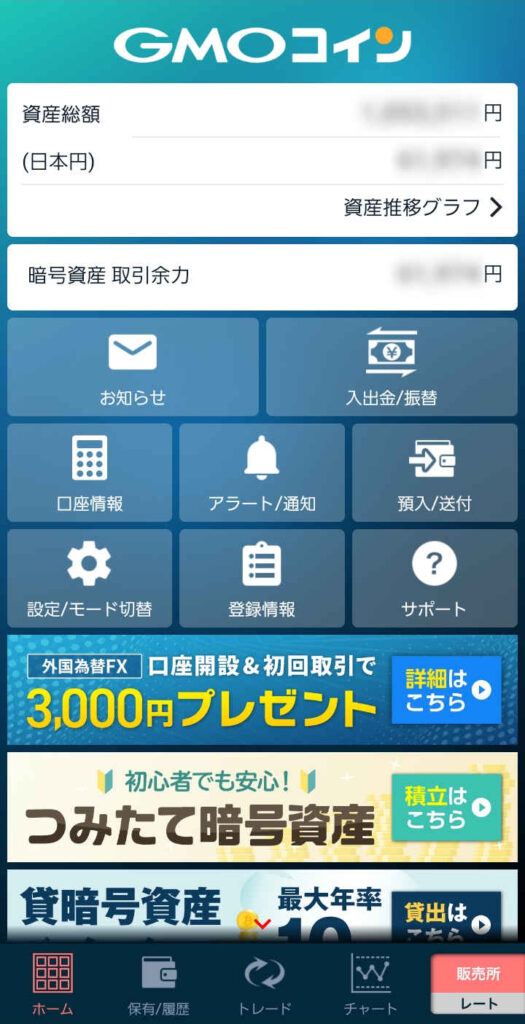
トレーダーモードへの変更完了です。
取引所でイーサリアムを購入
取引所の画面へ移行 します。
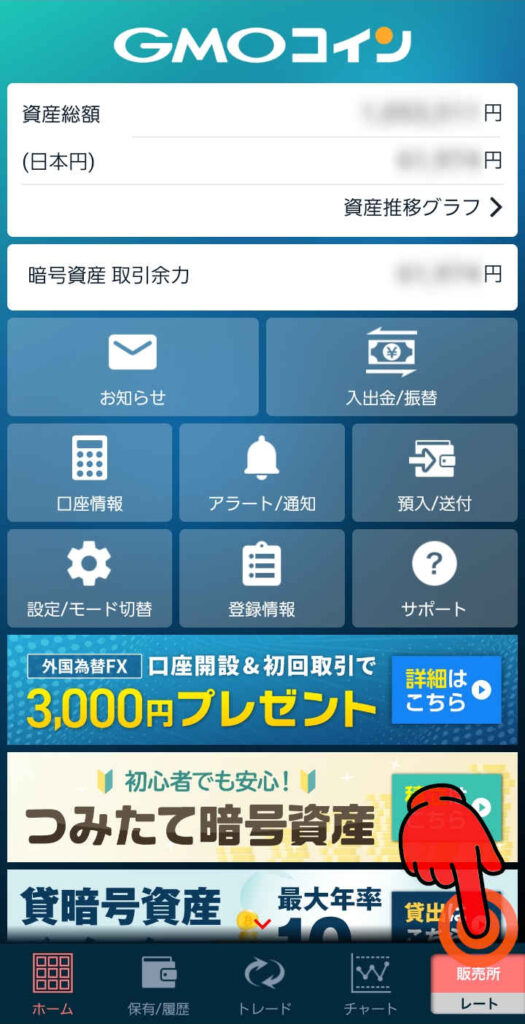
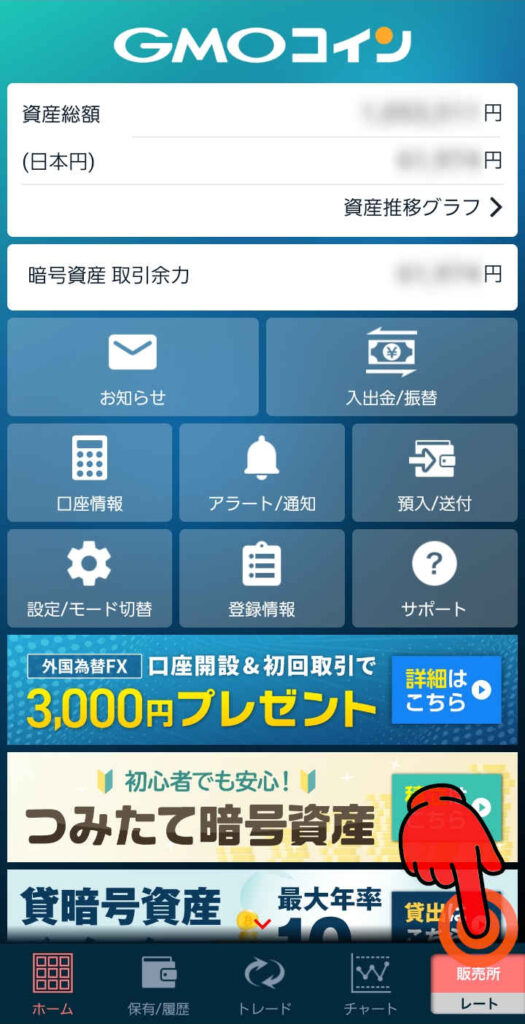
画面最下部右端の
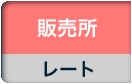
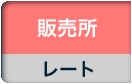
販売所 /レート のボタンをタップします。
取引所への移行
販売所のホーム画面 が表示されます。
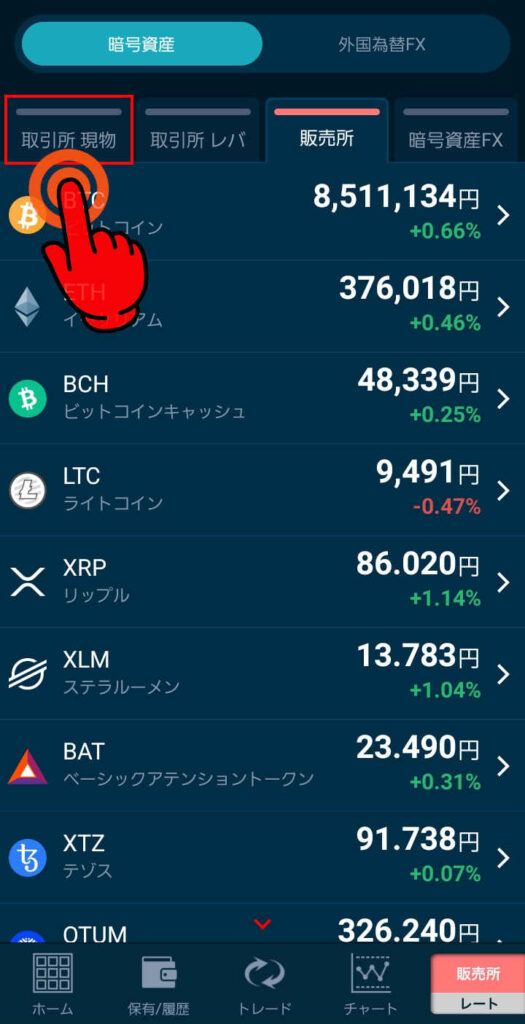
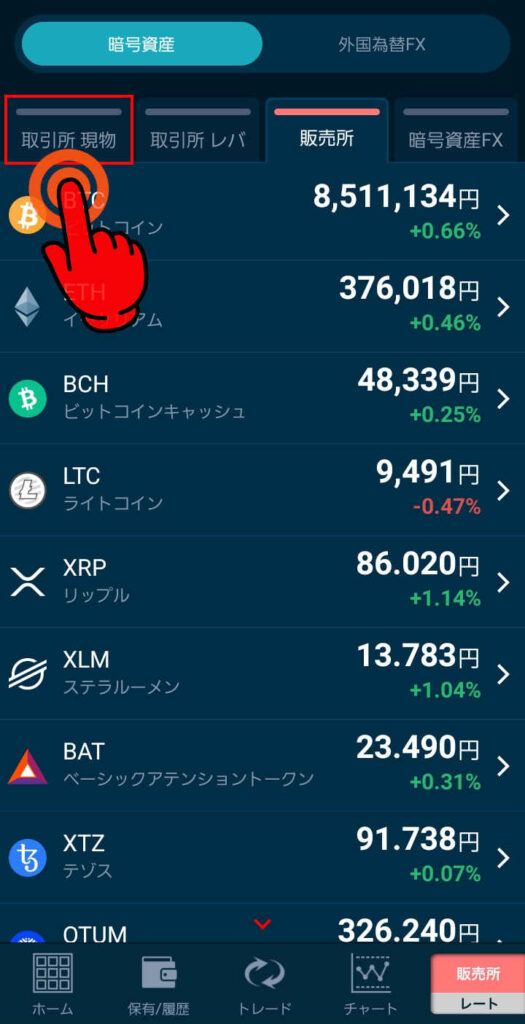
画面上部左端の


取引所 現物 のボタンをタップします。
通貨種類の選択
取引所 現物 の通貨選択画面に替わります。
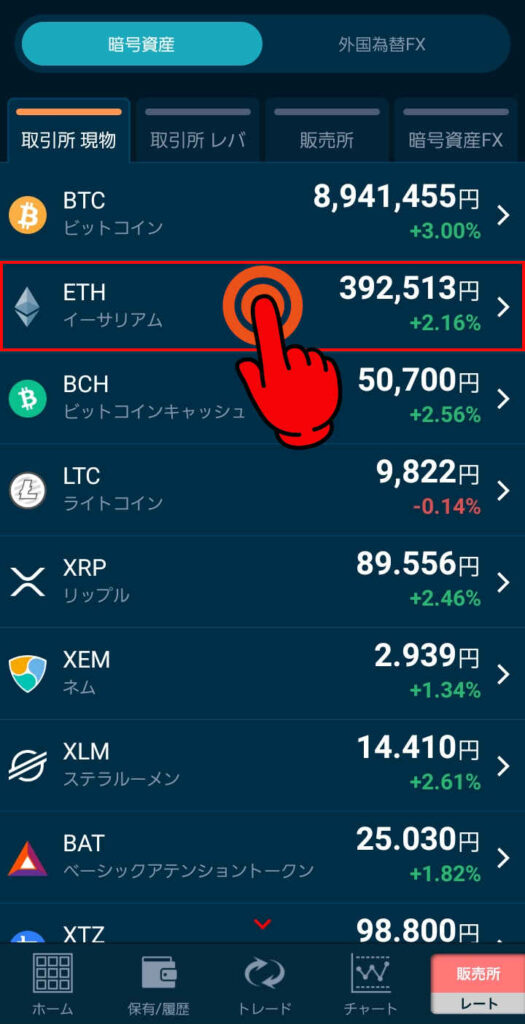
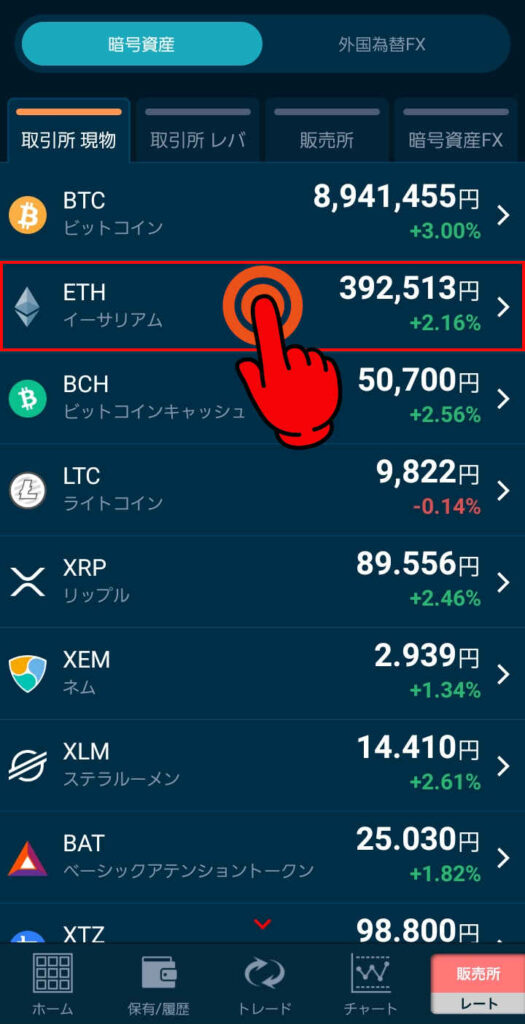
購入する通貨、ETH(イーサリアム)を選択します。
画面上部


ETH(イーサリアム)の欄をタップします。
アプリのホーム画面 に戻ります。
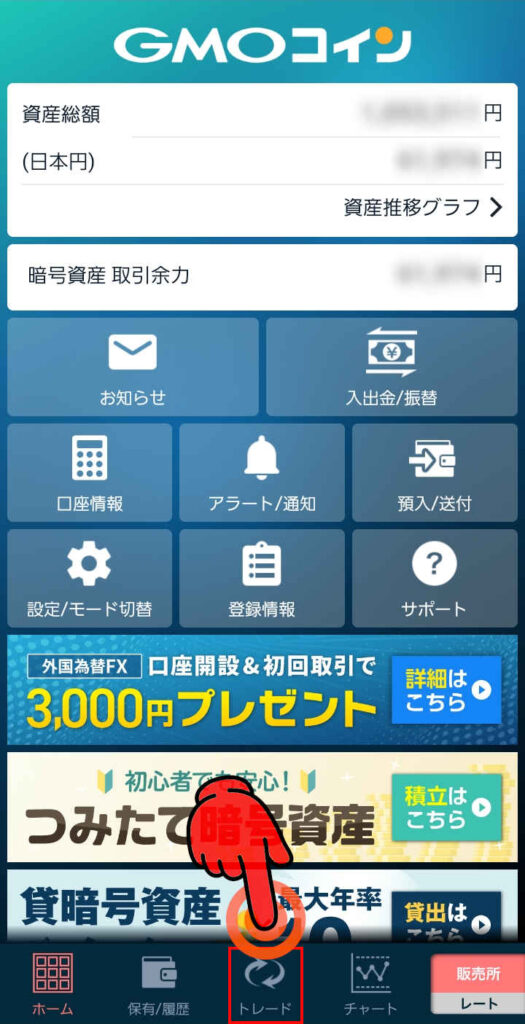
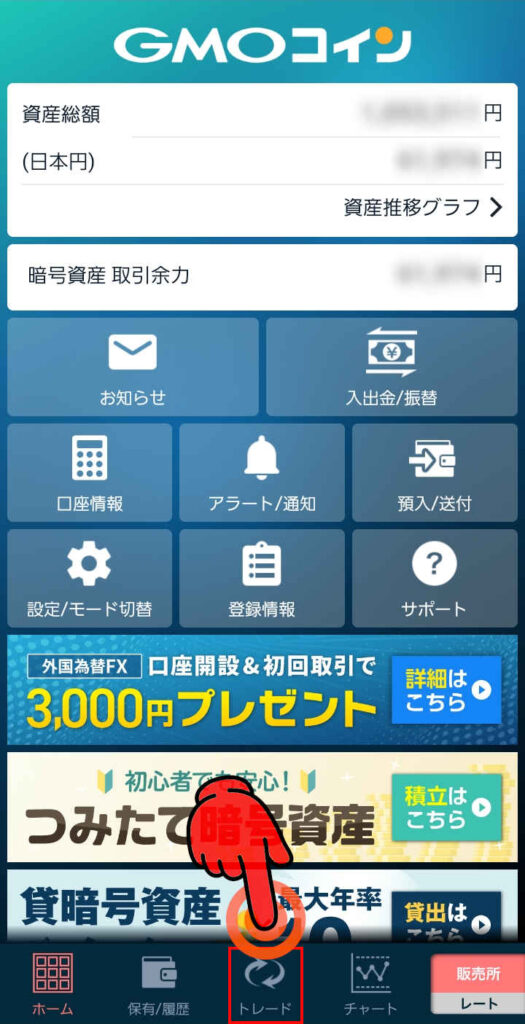
画面最下部中央の


トレード のボタンをタップします。
取引所 現物 ETH 板情報 が表示されます。
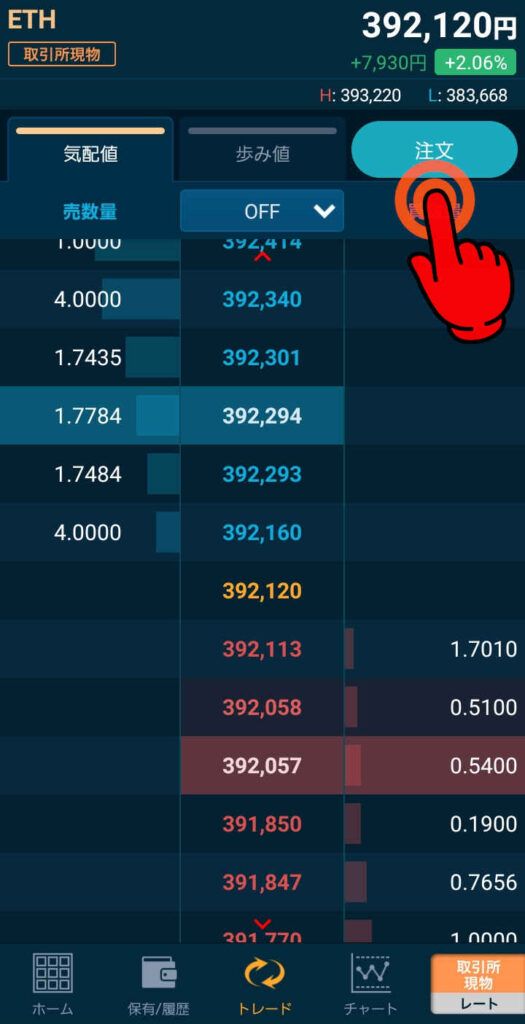
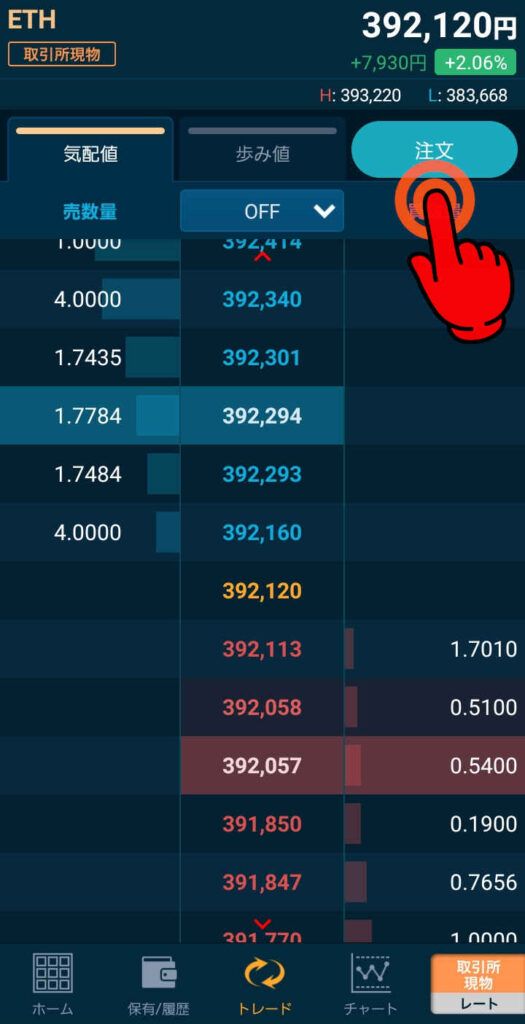
画面上部右端の


注文 のボタンをタップします。
成行注文 の画面に替わります。
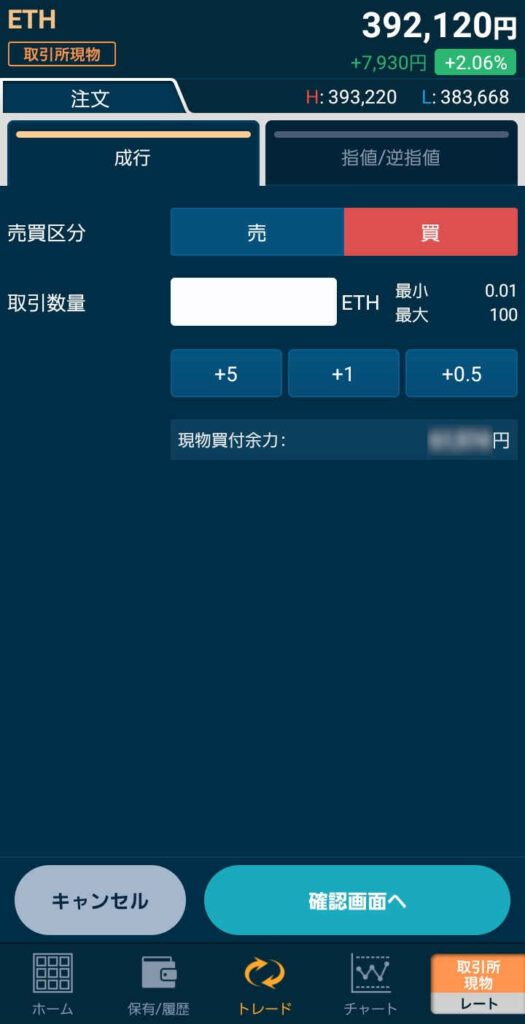
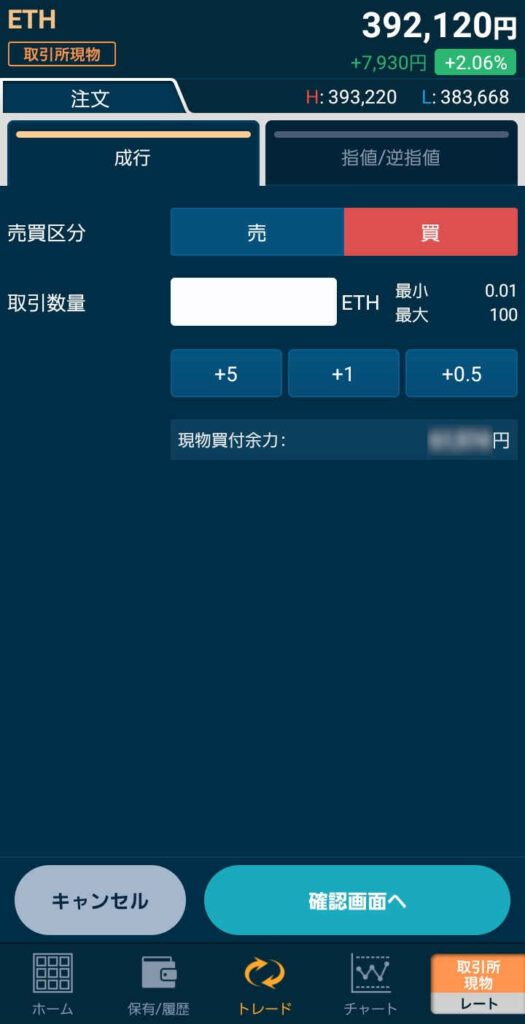
ここでは、成行注文を選びます。
指値注文は受注順、かつ、売り買い双方の価格と数量の一致したときに約定します。
注文数量が多いときは、売り買いの双方価格が一致した場合でも、約定数が予定の一部のことがあります。
仮想通貨市場は、激しく値動きすることがあります。指値での注文は注意して下さい。
成行でイーサリアムを注文
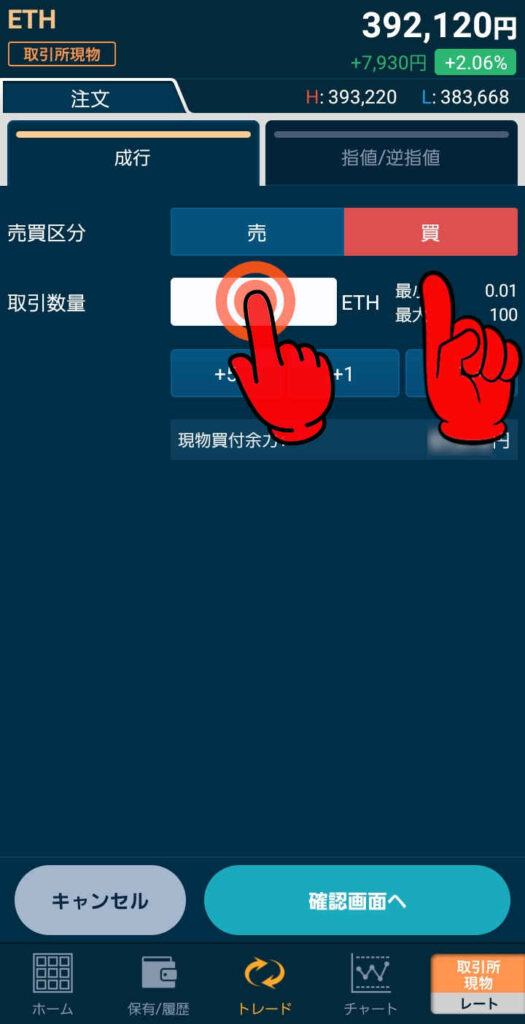
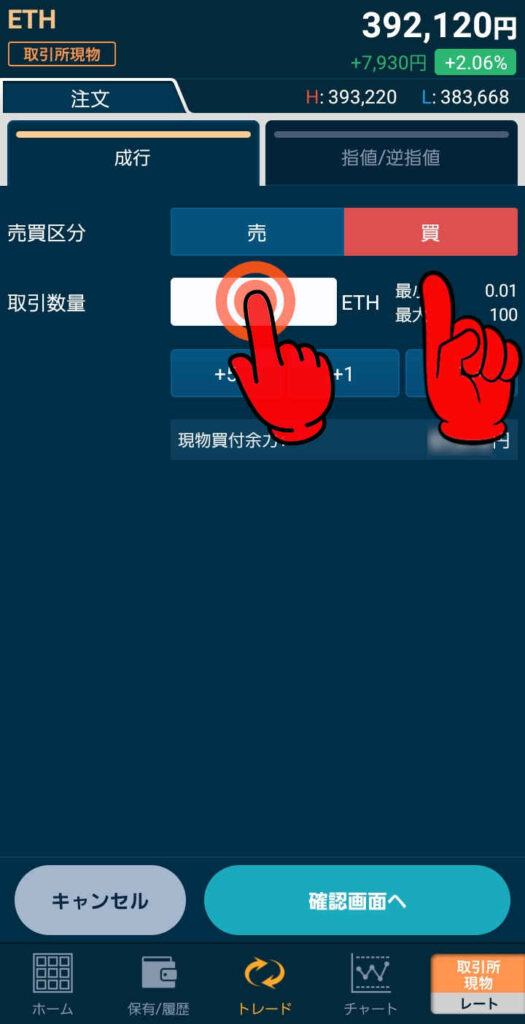
画面上部右側の、 買い注文 を確認し、


取引数量 の入力窓をタップします。
テンキーのポップアップ画面 が表示されます。
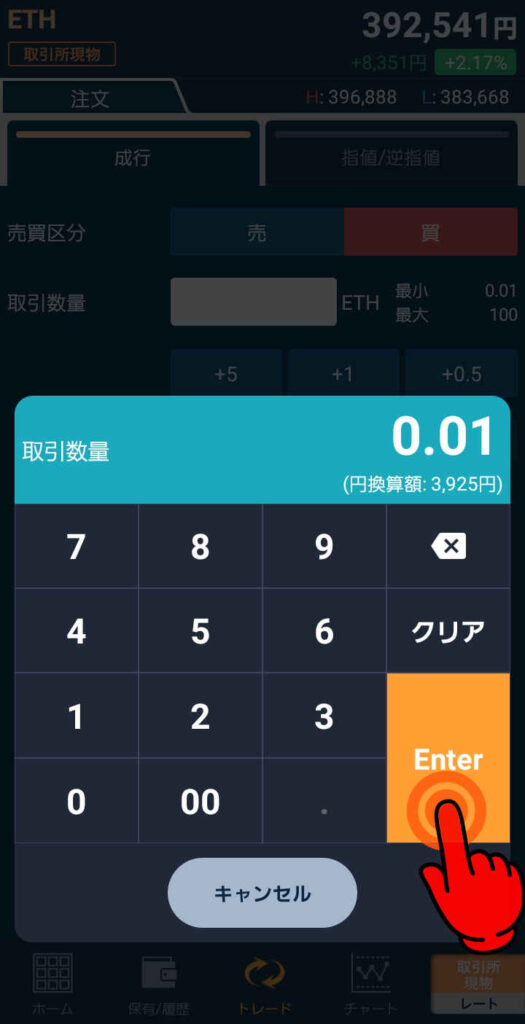
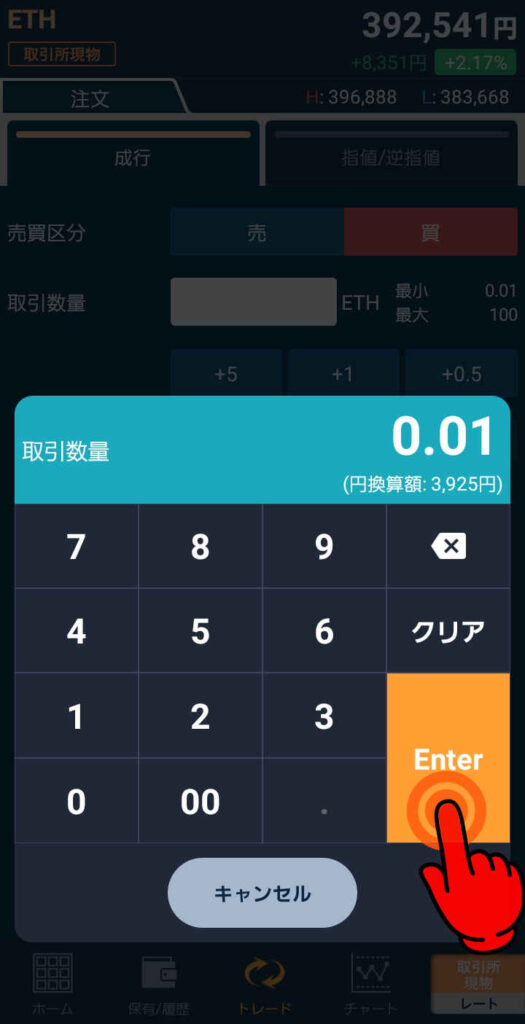
購入するETHの数量を入力し、
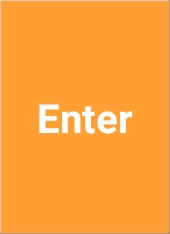
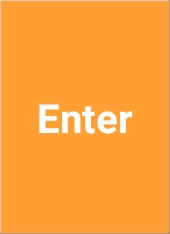
Enter キーをタップします。
成行注文 の画面に戻ります。
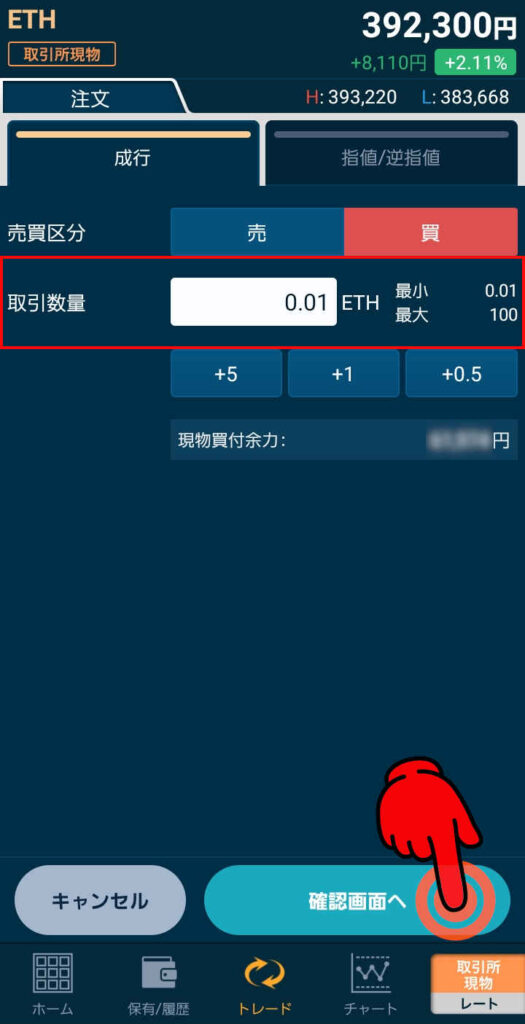
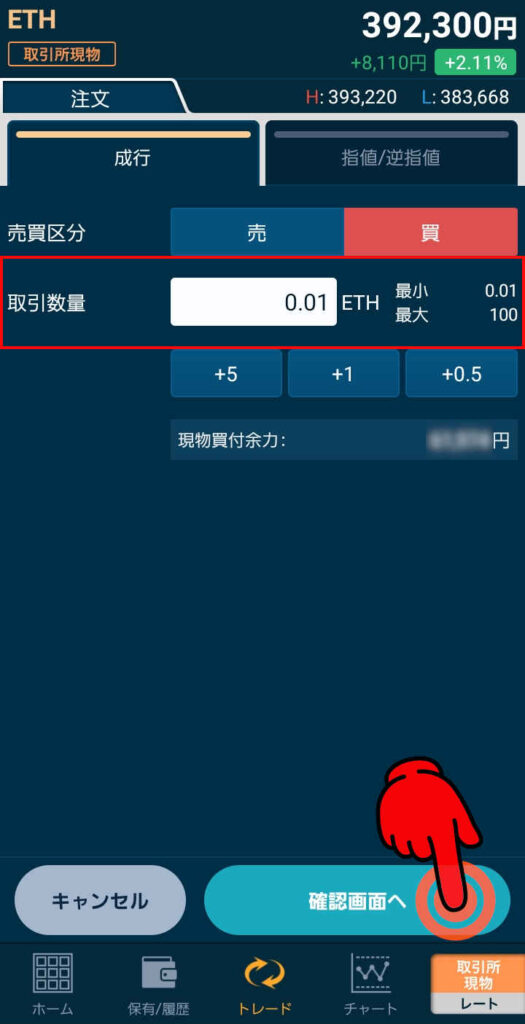
画面上段の購入する取引数量を確認し、
画面下部右側の


確認画面 へのボタンをタップします。
買い注文の内容確認
注文確認 のホップアップ画面が表示されます。
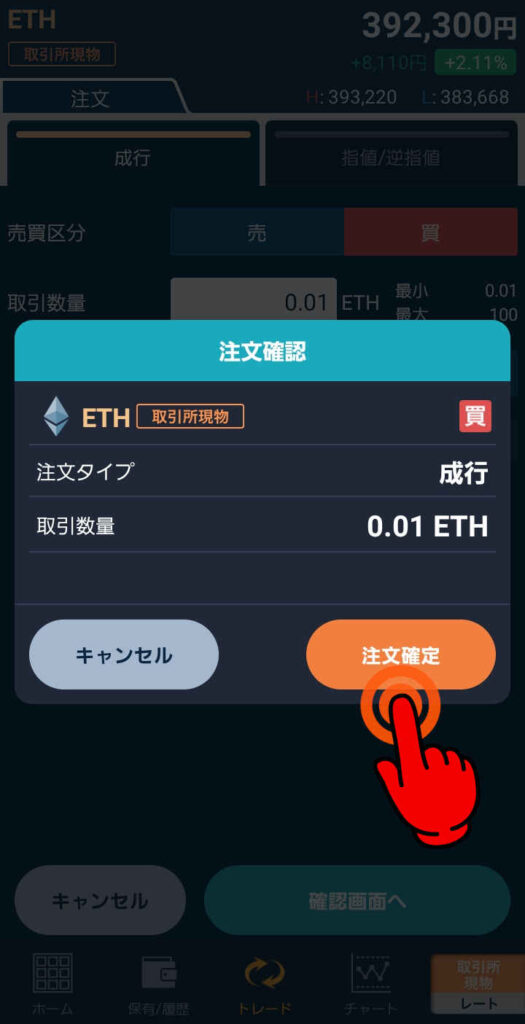
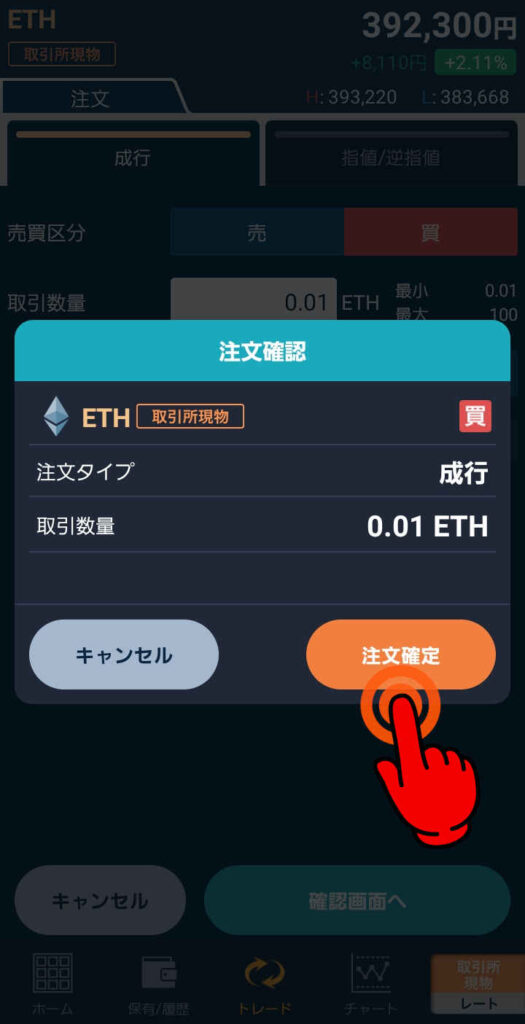
画面中央の注文内容を確認します。
- ETH:買い
- 注文タイプ:成行
- 取引数量:0.01ETH
ホップアップ画面下部右側の


注文確定 のボタンをタップします。
買い注文の完了
注文完了 のポップアップ画面が表示されます。
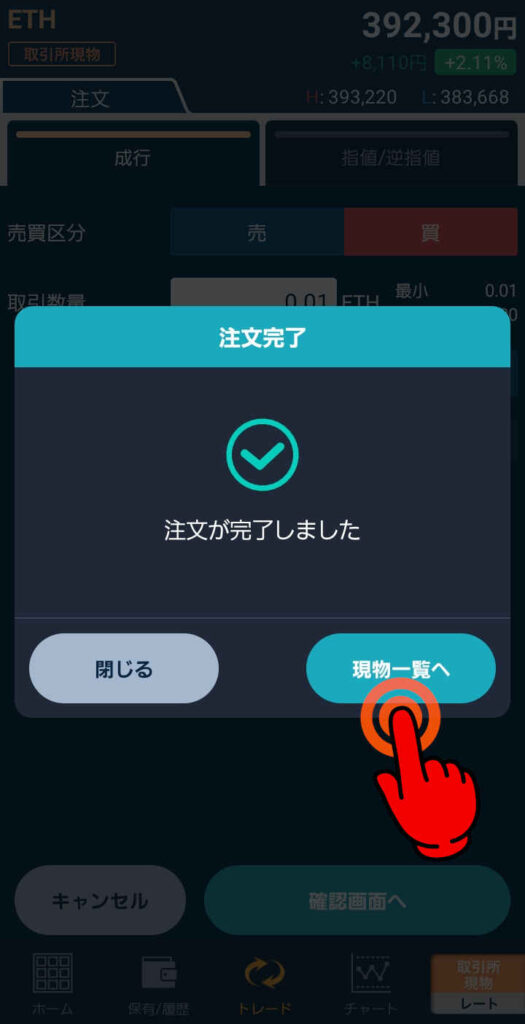
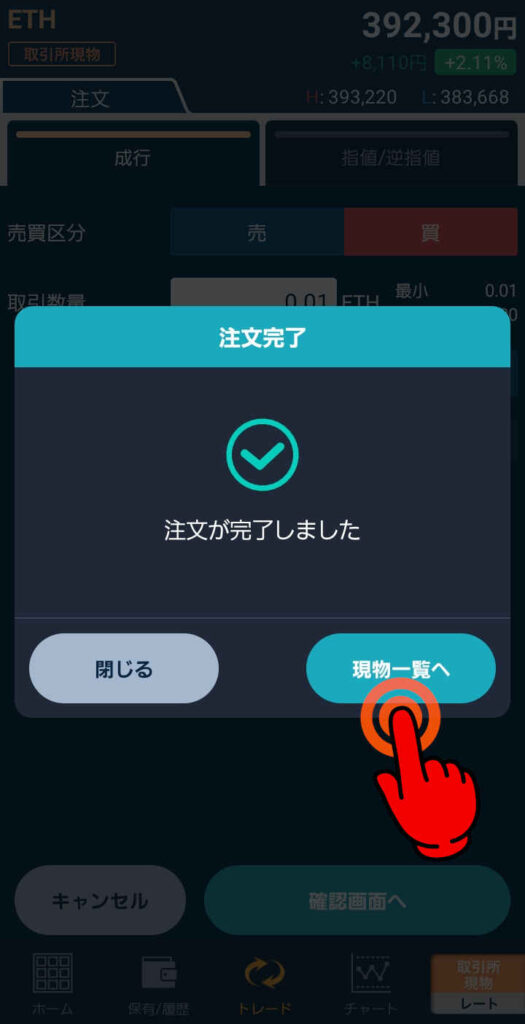
ポップアップ画面の下段右側


現物一覧 へのボタンをタップします。
暗号資産の保有状況を確認
保有 / 履歴 の画面に替わります。
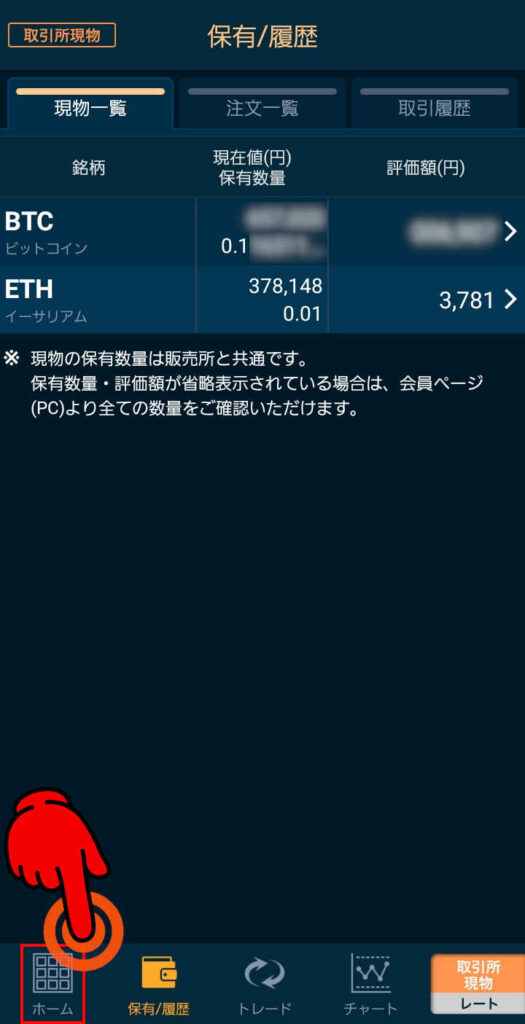
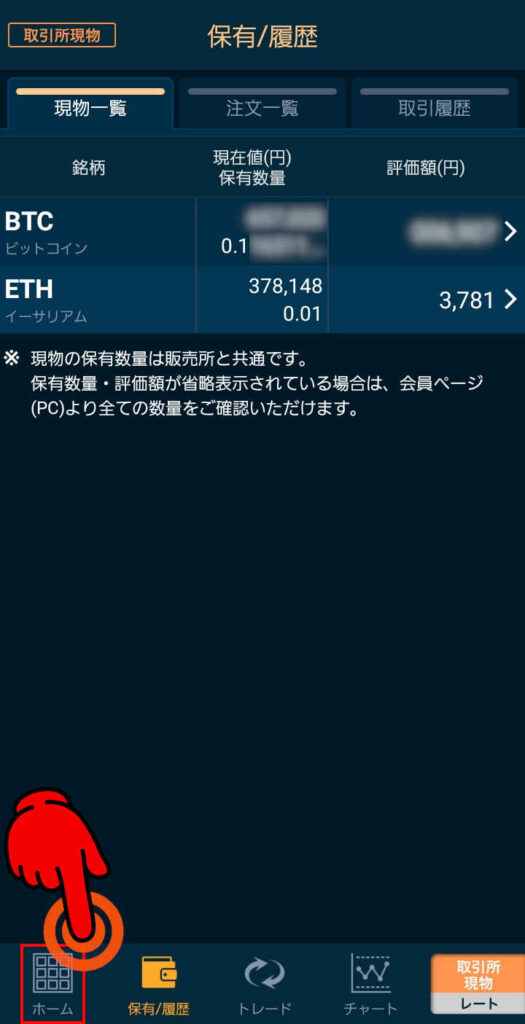
購入したETHの保有数量、現在値を確認します。
画面最下段左端の


ホーム のボタンをタップします。
取引所でのETH購入完了
スマホアプリの ホーム画面 に戻ります。
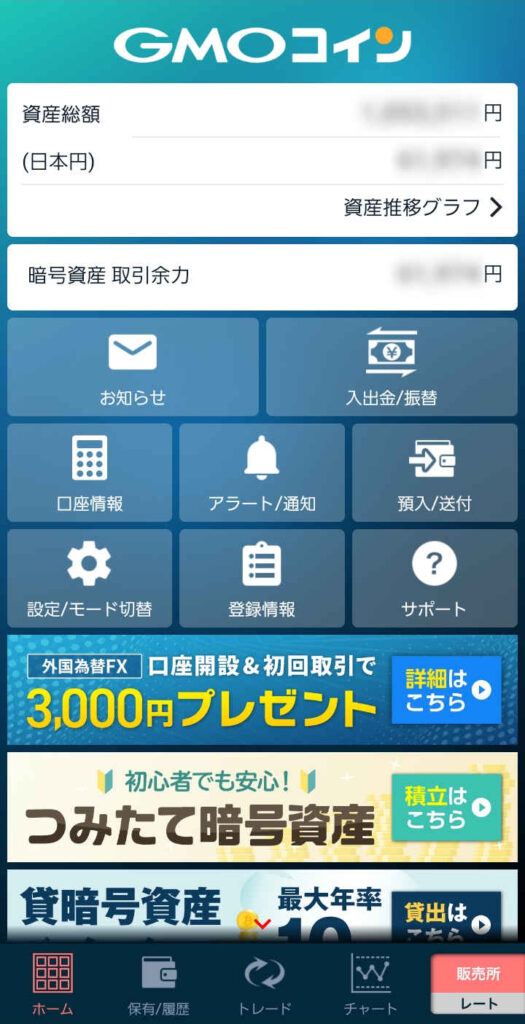
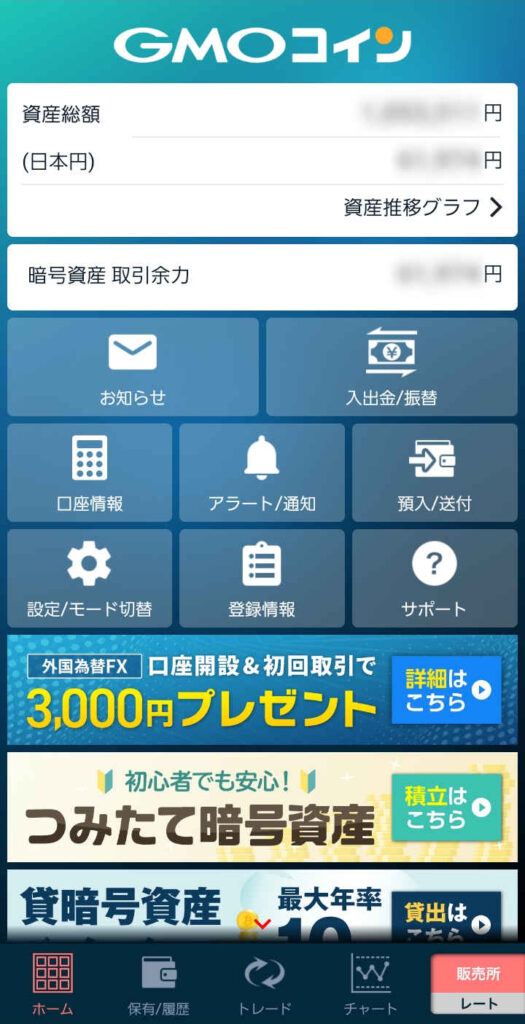
GMOコイン取引所でのETHの購入完了です。
まとめ
スマホアプリを使う、GMOコインの取引所でのETH(イーサリアム)の購入方法をお伝えしました。
初めての方でもアプリを使えば、イーサリアムの購入が簡単に出来ることを、お分かり戴けたと思います。
GMOコインでイーサリアムを購入し、DeFi 投資も始めましょう!
このサイトは情報の提供のみを目的として、信頼できる情報源を基に作成しております。
投資の勧誘や推奨が目的ではありません。
投資にはリスクが伴うことをご理解の上、ご自身の責任の範囲内で投資してください。
GMOコインでの口座開設手続きは、下記からどうぞ!
GMOコインでの口座開設手続き
GMOコインで仮想通貨投資を始めましょう!